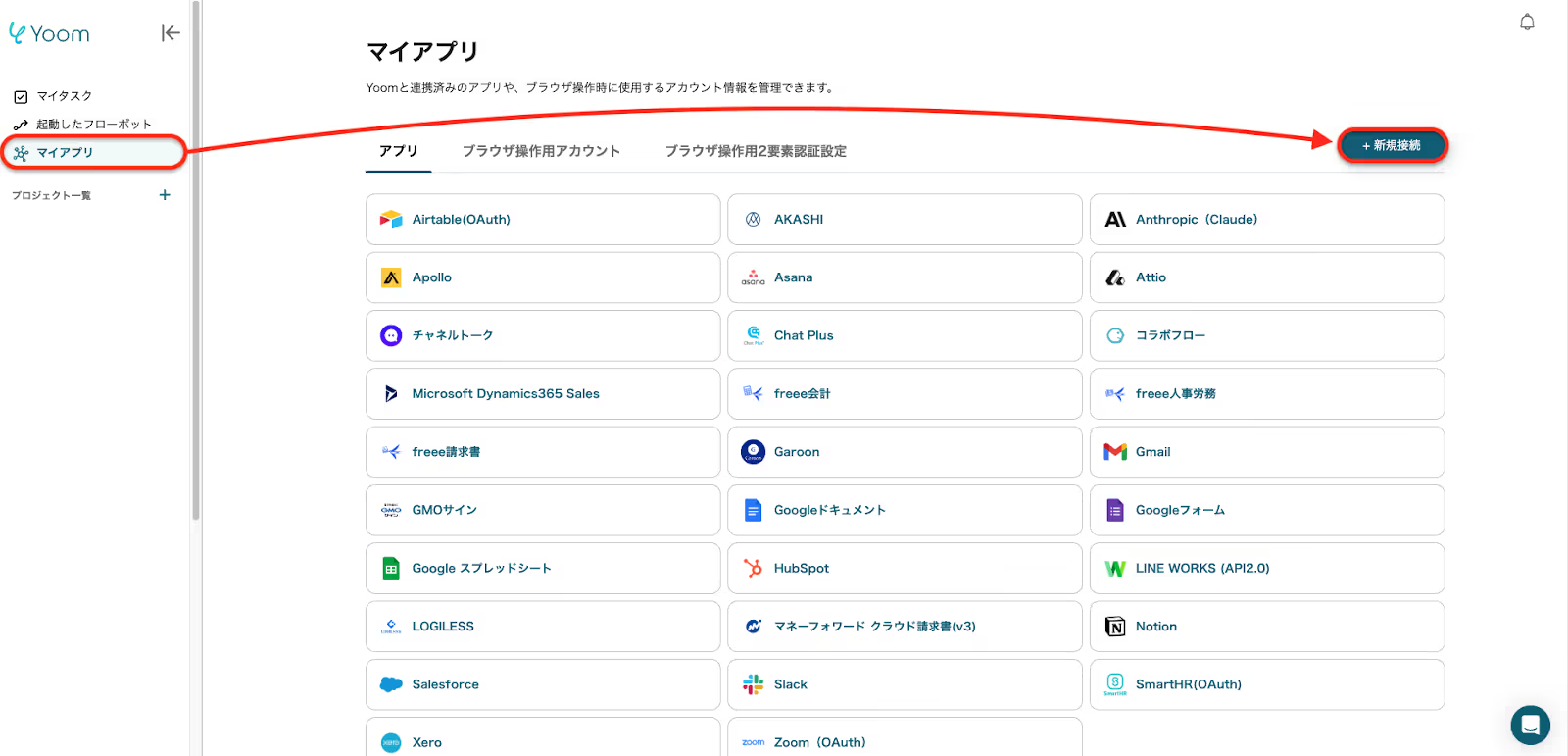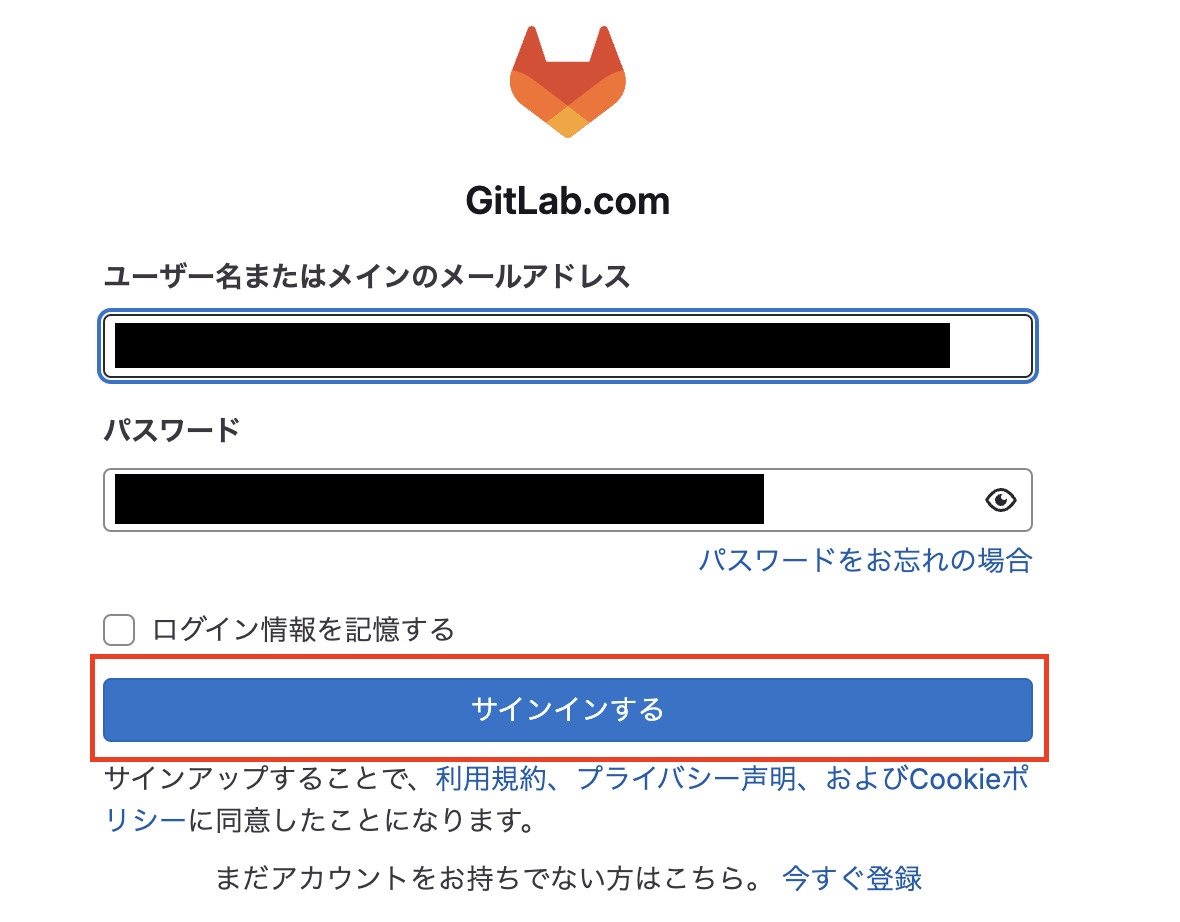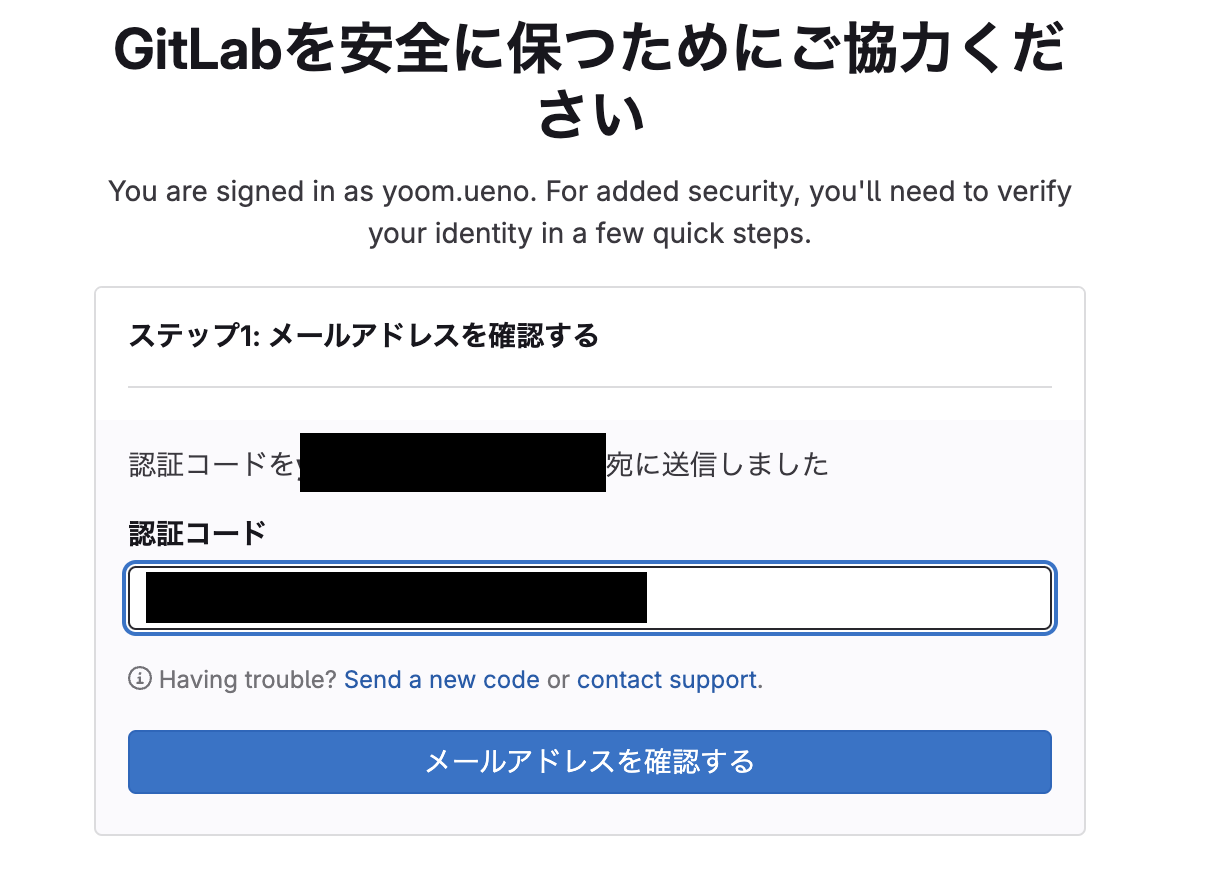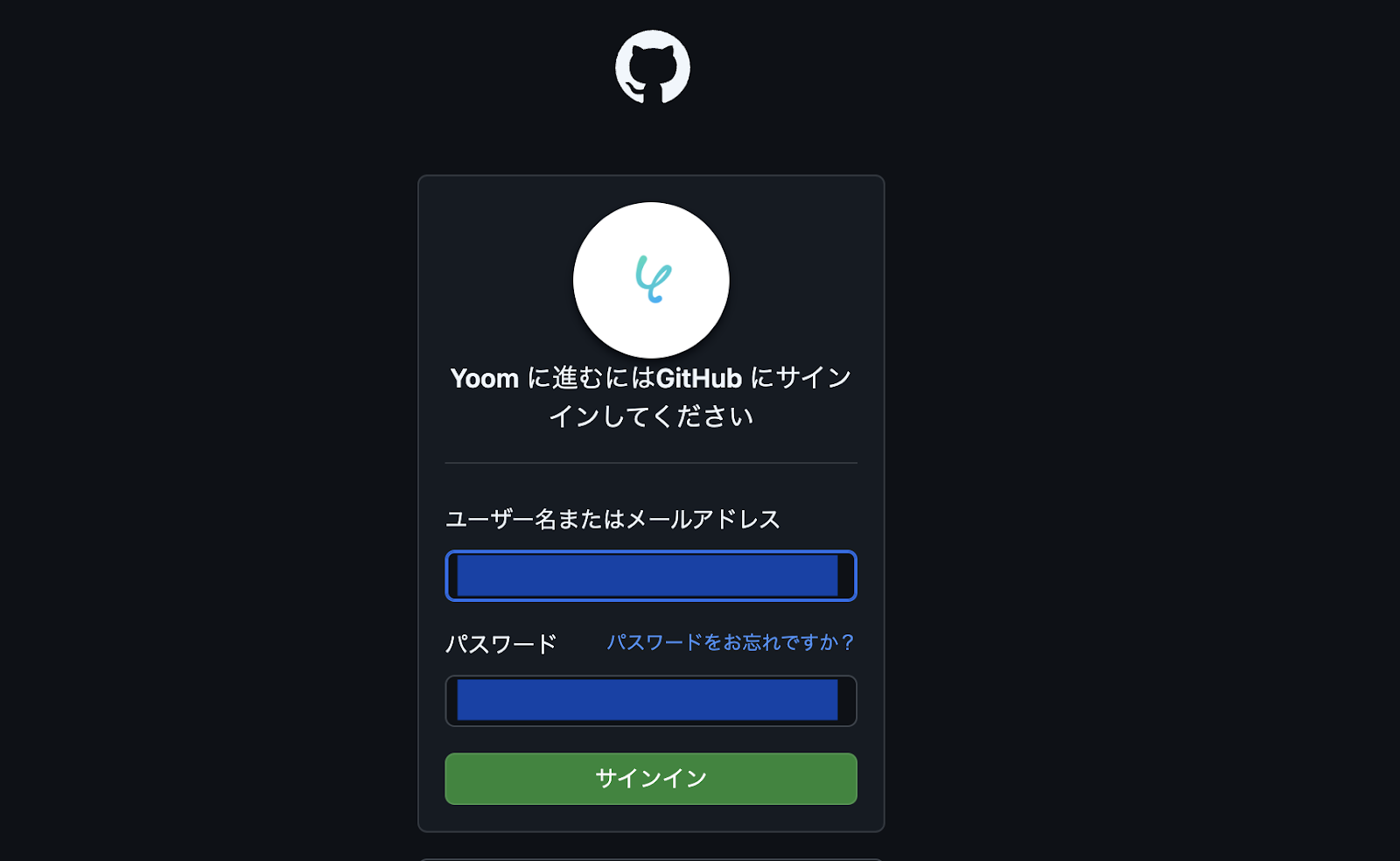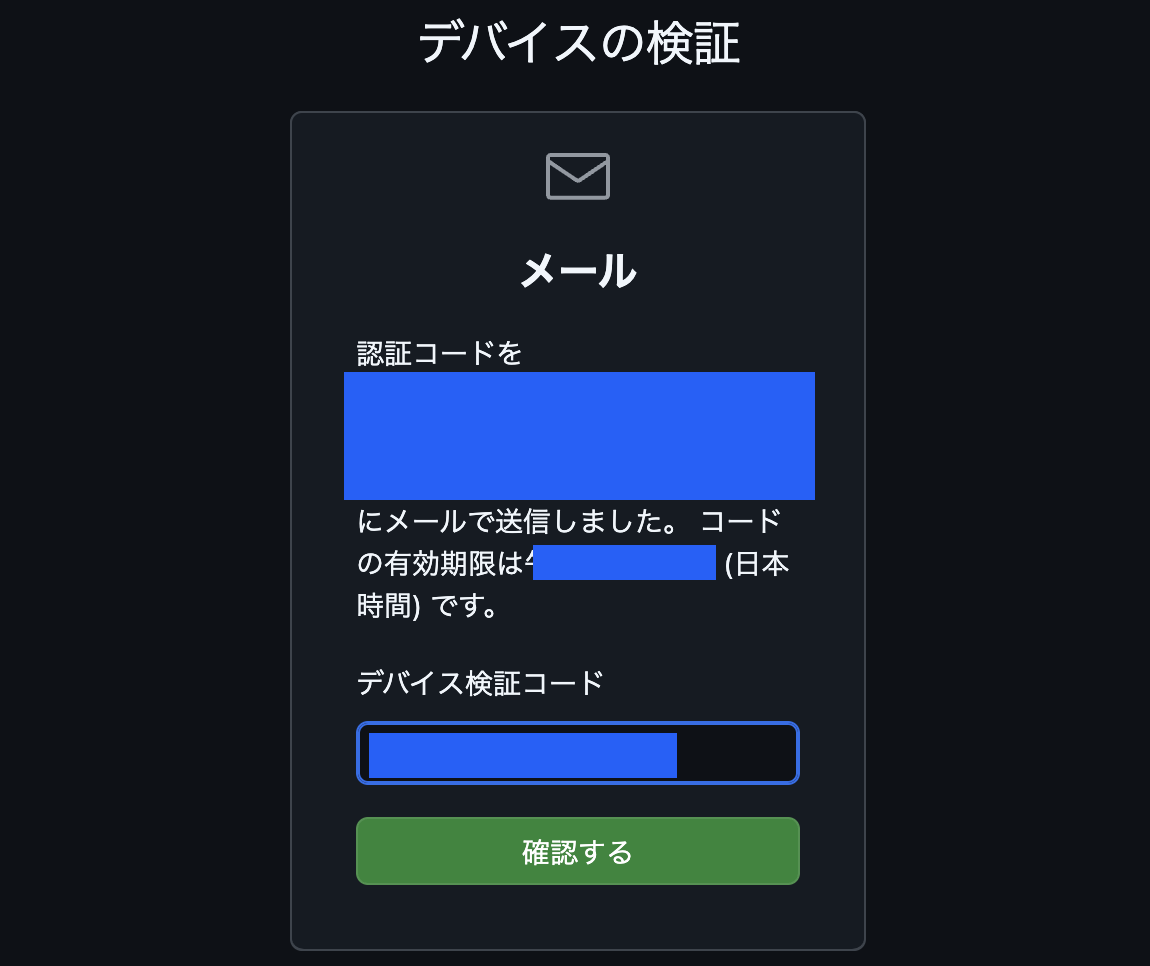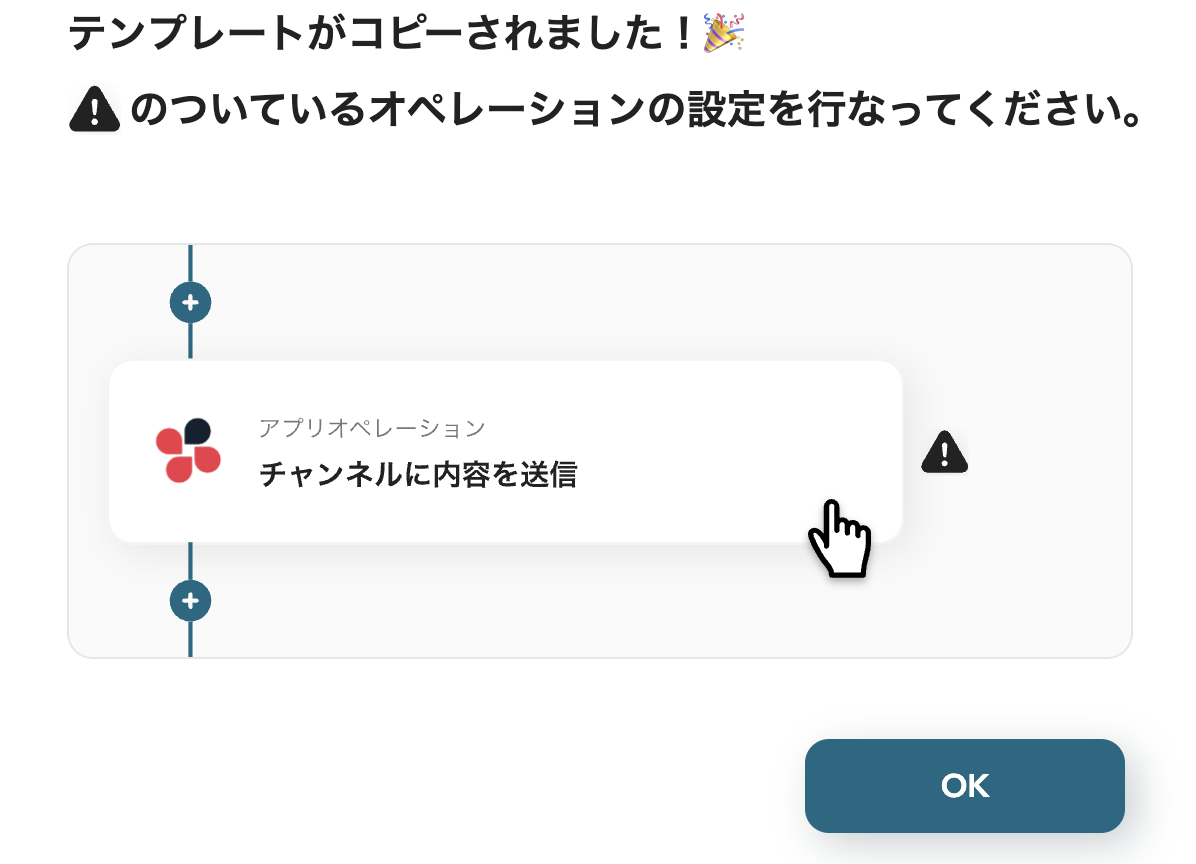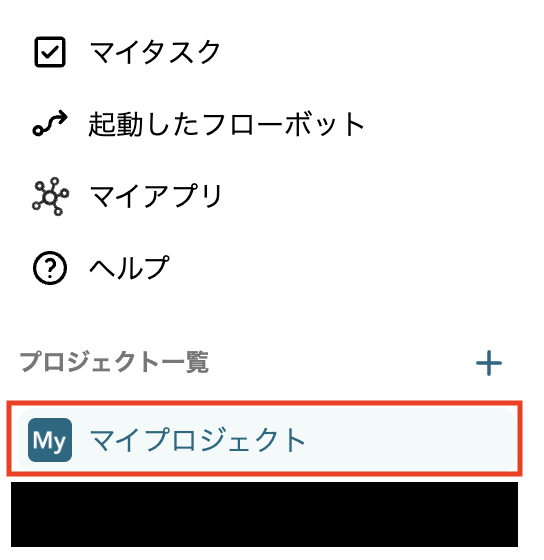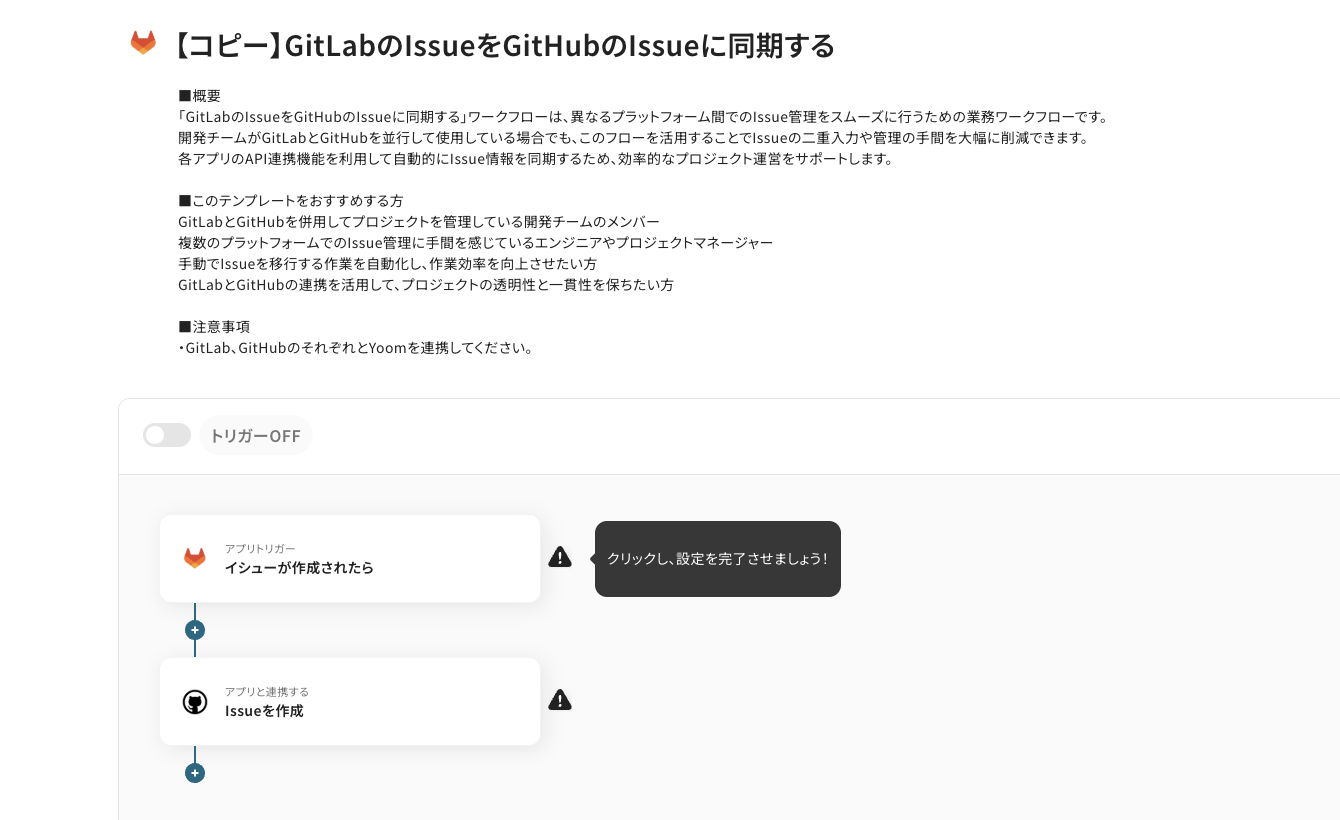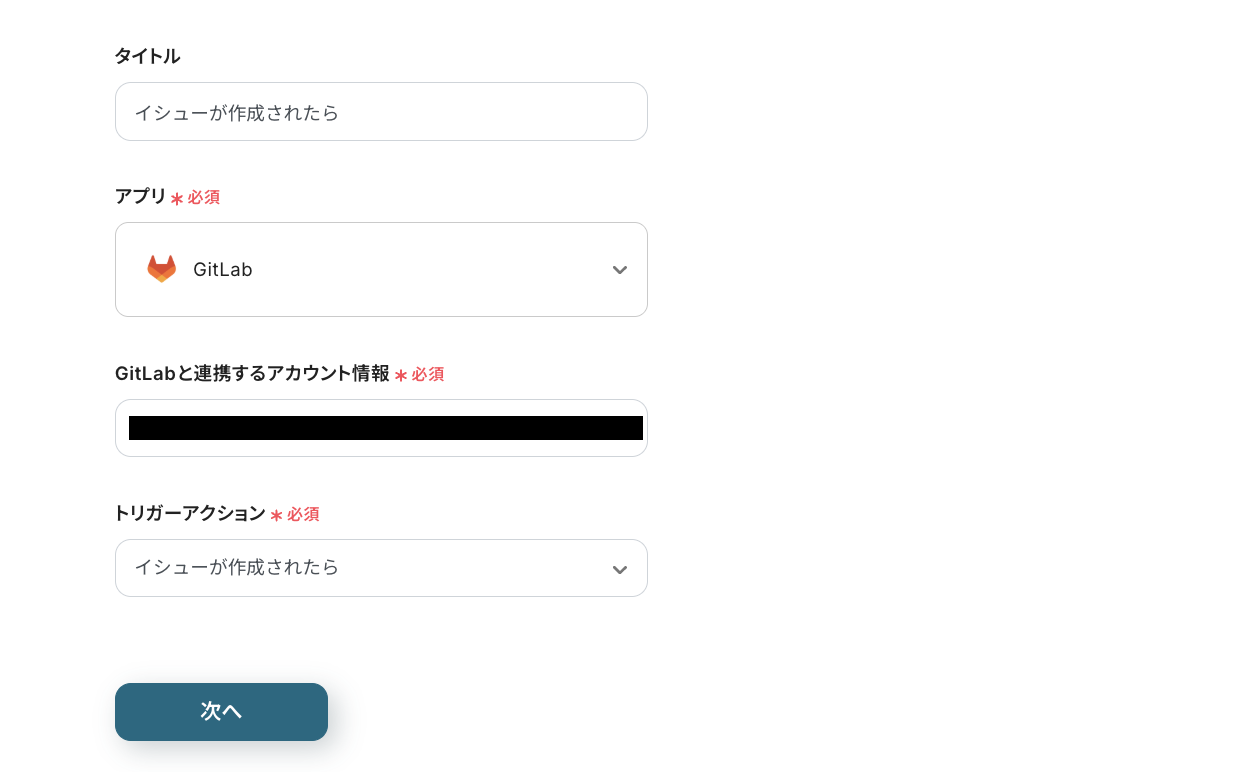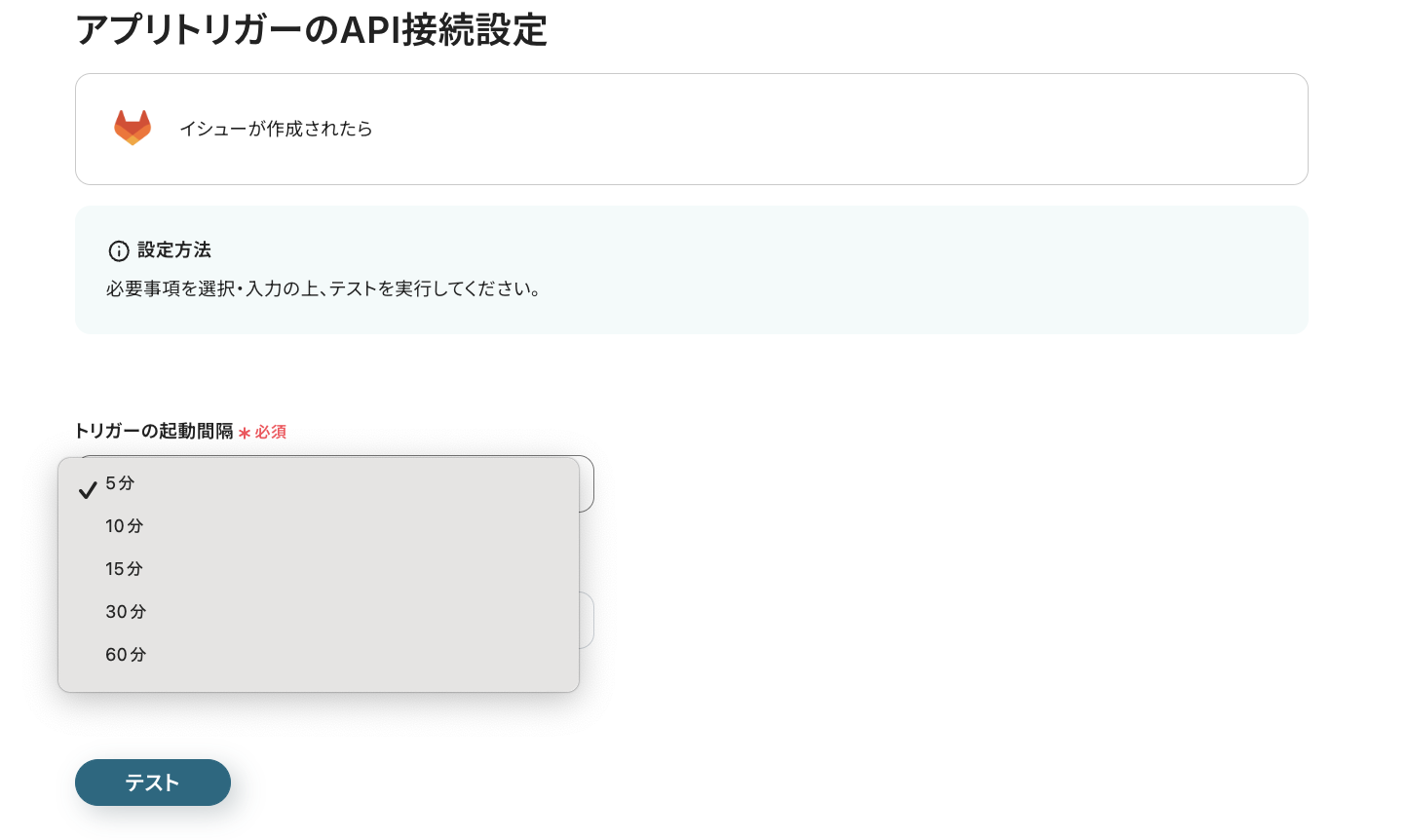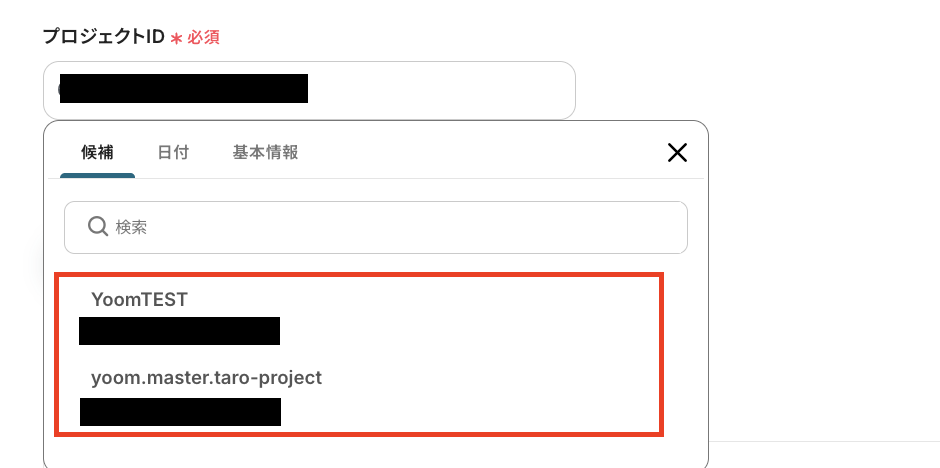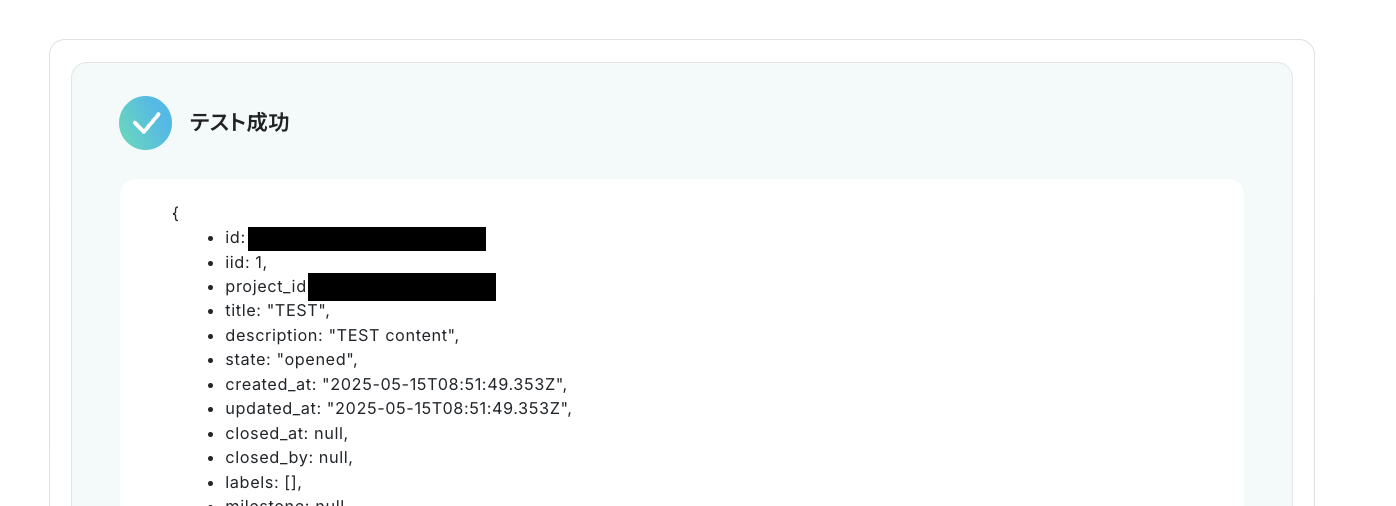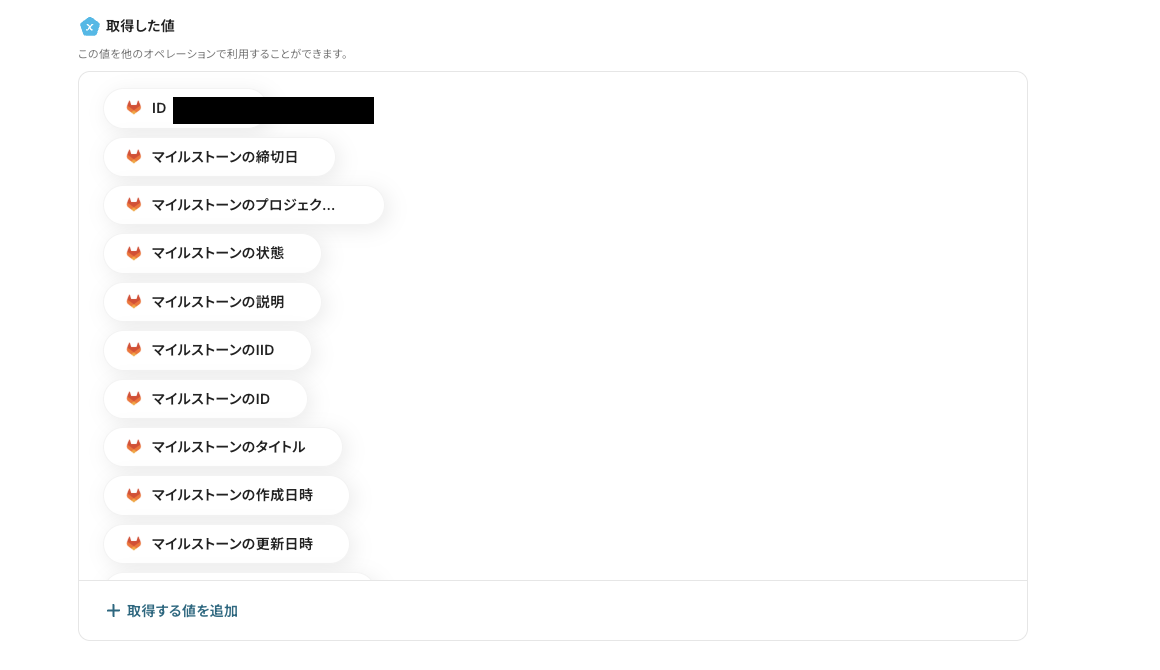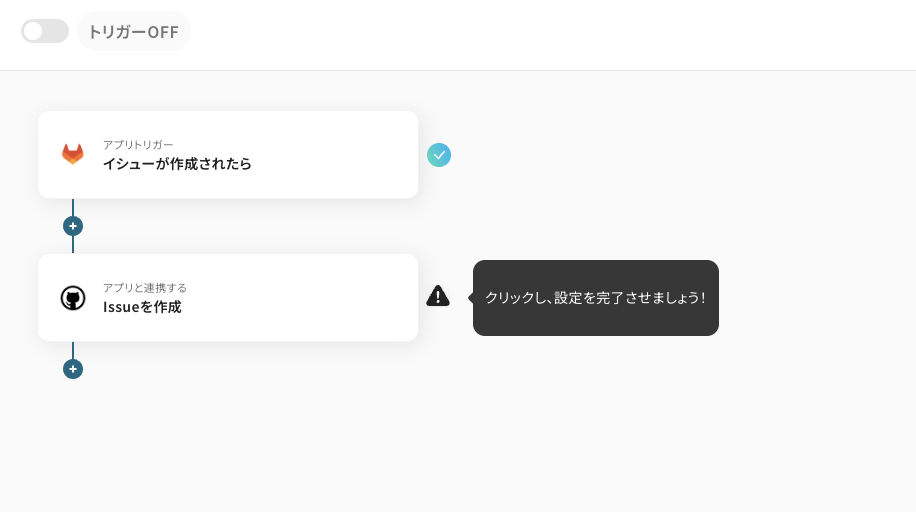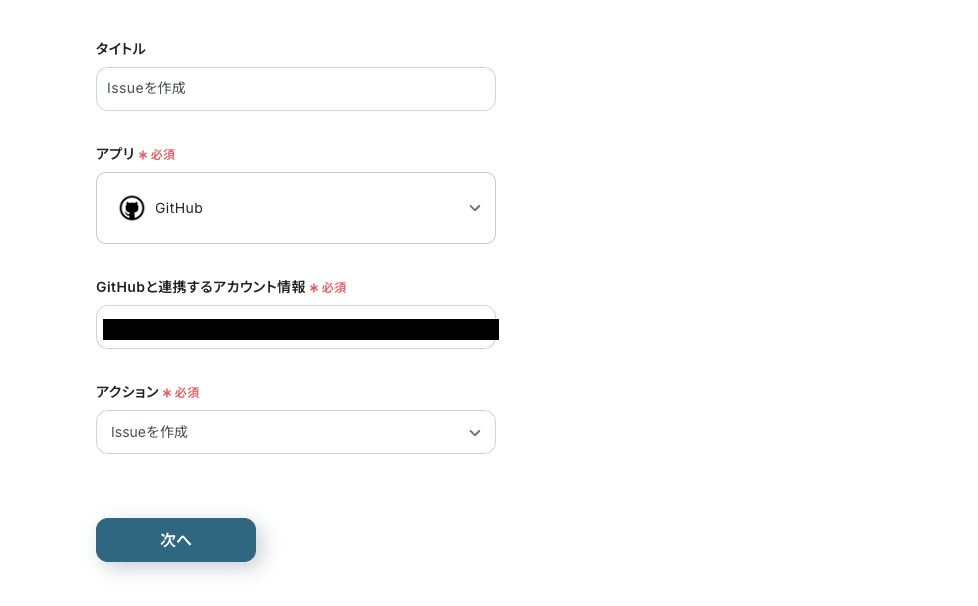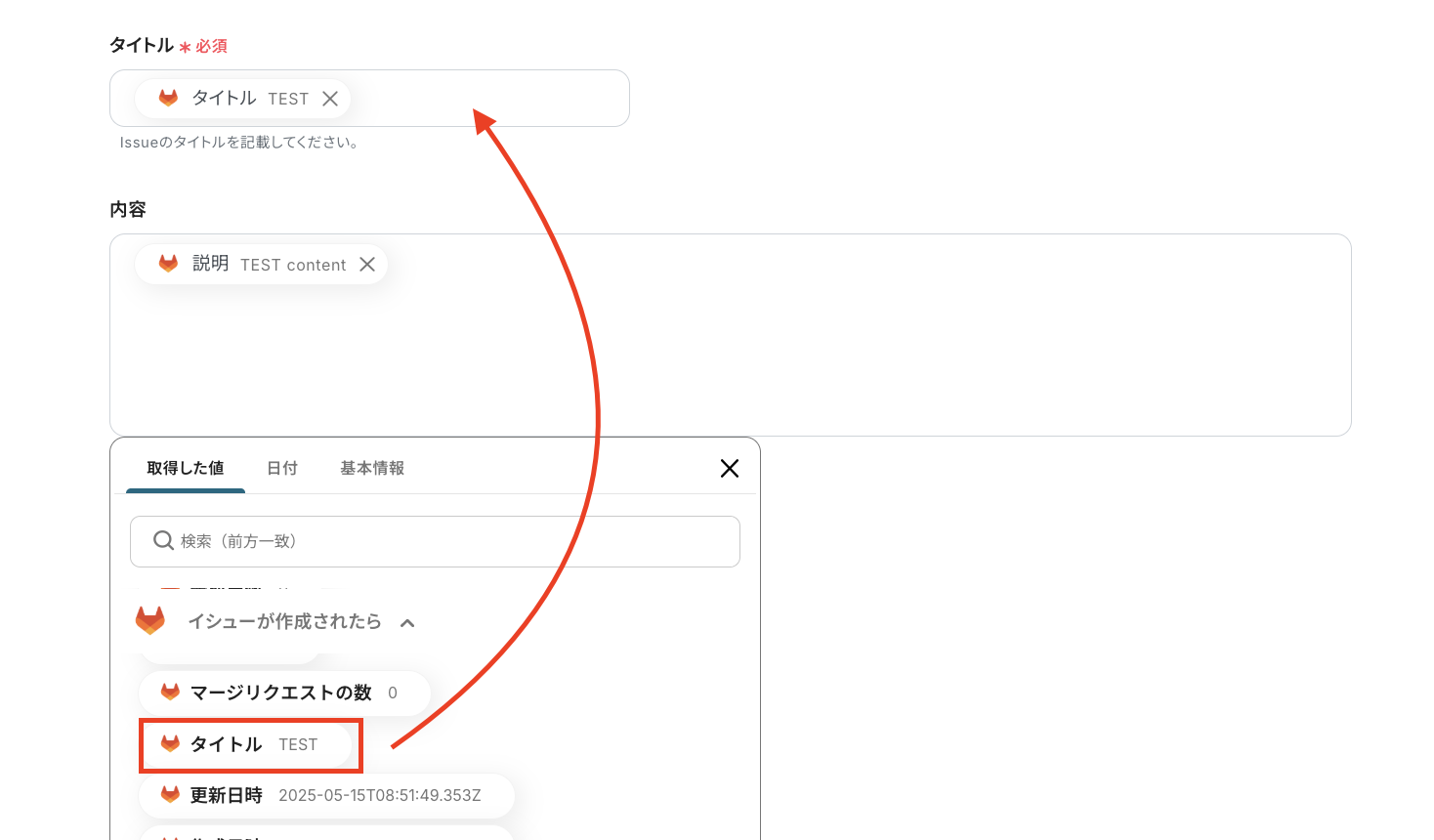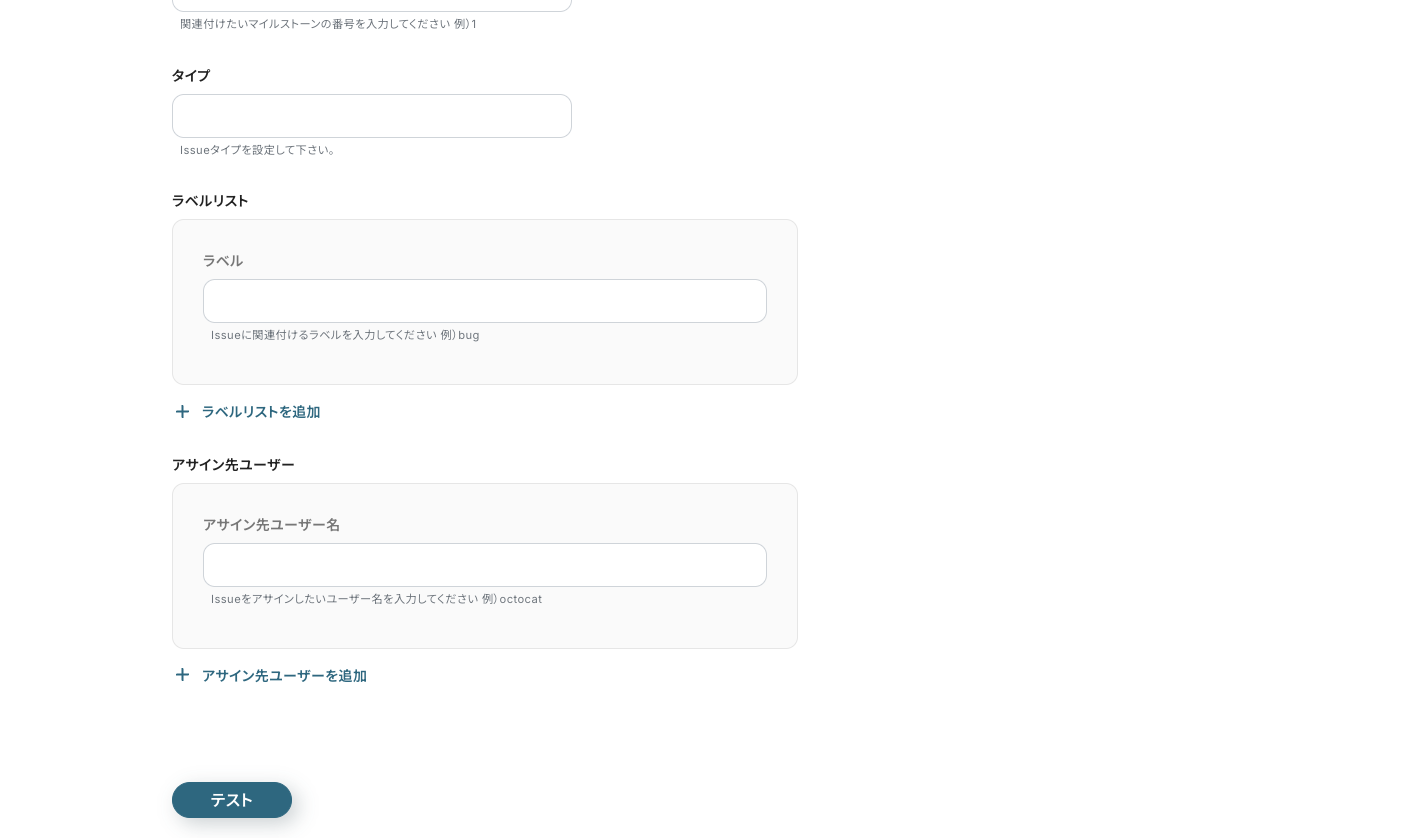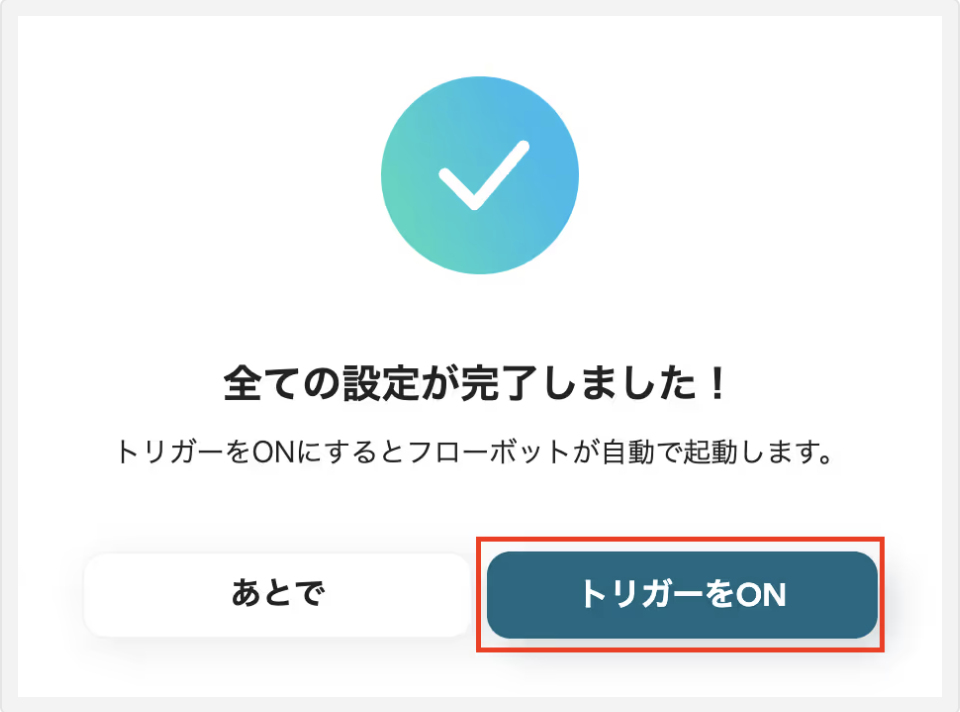GitLabのIssueをGitHubのIssueに同期する
試してみる
■概要
複数のプロジェクトでGitLabとGitHubを併用している場合、Issueの同期を手作業で行う必要があり、手間や情報のズレが生じやすいのではないでしょうか。このワークフローを活用すれば、GitLabに新しいIssueが作成されたタイミングで、自動的にGitHubにも同じ内容のIssueを作成できます。手作業による転記の手間を省き、開発チーム間の情報共有を円滑にします。
■このテンプレートをおすすめする方
・GitLabとGitHubを併用しており、Issueの二重管理に手間を感じている方
・手作業による情報同期をなくし、開発チームの連携をスムーズにしたい方
・Issueの転記ミスや作成漏れを防ぎ、プロジェクト管理の精度を高めたい方
■注意事項
・GitLab、GitHubのそれぞれとYoomを連携してください。
・トリガーは5分、10分、15分、30分、60分の間隔で起動間隔を選択できます。
・プランによって最短の起動間隔が異なりますので、ご注意ください。
「GitLabとGitHubの両方を使っていて、Issueの情報を手動で転記している」
「開発プロジェクトで使うツールが分かれていて、情報の転記や共有に手間がかかるなあ…」
このように、GitLabとGitHub間での手作業による情報連携に、非効率さや煩わしさを感じていませんか?
もし、GitLabで作成されたIssueを自動的にGitHubに同期する仕組みがあれば、こうした日々の面倒な転記作業やそれによって起こるヒューマンエラーを減らせるはずです。
プログラミング開発や既存コードの点検・確認などの注力すべきコア業務に集中できる貴重な時間を生み出すことができるでしょう。
今回ご紹介する自動化の設定は、プログラミングの知識がなくても簡単に設定可能です。
これまで自動化を試したことがない方でもすぐに実践可能ですので、ぜひこの機会に導入して、よりスマートな開発フローを実現しましょう!
とにかく早く試したい方へ
YoomにはGitLabとGitHubを連携するためのテンプレートが用意されています。
今すぐ試したい方は以下よりバナーをクリックしてスタートしましょう!
GitLabのIssueをGitHubのIssueに同期する
試してみる
■概要
複数のプロジェクトでGitLabとGitHubを併用している場合、Issueの同期を手作業で行う必要があり、手間や情報のズレが生じやすいのではないでしょうか。このワークフローを活用すれば、GitLabに新しいIssueが作成されたタイミングで、自動的にGitHubにも同じ内容のIssueを作成できます。手作業による転記の手間を省き、開発チーム間の情報共有を円滑にします。
■このテンプレートをおすすめする方
・GitLabとGitHubを併用しており、Issueの二重管理に手間を感じている方
・手作業による情報同期をなくし、開発チームの連携をスムーズにしたい方
・Issueの転記ミスや作成漏れを防ぎ、プロジェクト管理の精度を高めたい方
■注意事項
・GitLab、GitHubのそれぞれとYoomを連携してください。
・トリガーは5分、10分、15分、30分、60分の間隔で起動間隔を選択できます。
・プランによって最短の起動間隔が異なりますので、ご注意ください。
GitLabとGitHubを連携してできること
GitLabとGitHubのAPIを連携させることで、一方のツールで発生したイベントをトリガーとして、もう一方のツールで特定のアクションを自動的に実行できるようになります。
例えば、GitLabに新しいIssueが作成された際、自動でGitHubにもIssueとして登録するといったことが可能です。
これまで手作業で行っていたツール間の情報同期が不要になることで、転記ミスや共有漏れの防止につながります。
ここでは具体的な自動化の例をいくつかご紹介しますので、気になる内容があれば、ぜひクリックしてみてください!
GitLabのIssueをGitHubのIssueに同期する
GitLabに新しいIssueが作成されたタイミングで、その情報を取得し、自動的にGitHubに同じ内容のIssueを作成します。
手作業によるIssueの転記作業を減らし、両ツール間の情報の素早い同期を実現します。
これにより、開発チーム内の情報共有が迅速かつ正確になるはずです。
GitLabのIssueをGitHubのIssueに同期する
試してみる
■概要
複数のプロジェクトでGitLabとGitHubを併用している場合、Issueの同期を手作業で行う必要があり、手間や情報のズレが生じやすいのではないでしょうか。このワークフローを活用すれば、GitLabに新しいIssueが作成されたタイミングで、自動的にGitHubにも同じ内容のIssueを作成できます。手作業による転記の手間を省き、開発チーム間の情報共有を円滑にします。
■このテンプレートをおすすめする方
・GitLabとGitHubを併用しており、Issueの二重管理に手間を感じている方
・手作業による情報同期をなくし、開発チームの連携をスムーズにしたい方
・Issueの転記ミスや作成漏れを防ぎ、プロジェクト管理の精度を高めたい方
■注意事項
・GitLab、GitHubのそれぞれとYoomを連携してください。
・トリガーは5分、10分、15分、30分、60分の間隔で起動間隔を選択できます。
・プランによって最短の起動間隔が異なりますので、ご注意ください。
GitLabに特定のキーワードのIssueが作成されたら、GitHubにも登録する
GitLabに作成されたIssueの中から、タイトルや本文に「バグ」や「至急」といった特定のキーワードが含まれるものだけを抽出し、自動でGitHubにもIssueとして登録します。
すべてのIssueを同期するのではなく、重要度や緊急性の高いものだけを選択的に共有できるため、対応が必要なIssueを見逃すことなく、効率的に管理できるようになるでしょう。
GitLabに特定のキーワードのIssueが作成されたら、GitHubにも登録する
試してみる
■概要
開発プロジェクトにおいて、GitLabとGitHubを併用していると、Issueの管理が煩雑になりがちではないでしょうか。
それぞれのツールに情報を手作業で登録するのは手間がかかる上、転記ミスや更新漏れの原因にもなりかねません。
このワークフローを活用することで、GitLabで特定のキーワードを含むIssueが作成された際に、その内容をGitHubへ自動で登録できます。
GitLabとGitHub間での手作業による情報連携をなくし、開発プロセスの効率化を実現します。
■このテンプレートをおすすめする方
・GitLabとGitHubを併用し、Issue管理の二度手間を解消したい開発者の方
・両ツール間の情報同期を手作業で行っており、ミスをなくしたいプロジェクトマネージャーの方
・開発チーム全体の情報共有をスムーズにし、生産性を向上させたいチームリーダーの方
■注意事項
・GitLab、GitHubのそれぞれとYoomを連携してください。
・トリガーは5分、10分、15分、30分、60分の間隔で起動間隔を選択できます。
・プランによって最短の起動間隔が異なりますので、ご注意ください。
GitLabとGitHubの連携フローを作ってみよう
それでは、実際にGitLabとGitHubを連携したフローを作成してみましょう。
今回はYoomというノーコード連携ツールを使用して、プログラミング不要で設定を進めていきます。
もしまだYoomのアカウントをお持ちでない場合は、こちらの登録フォームからアカウントを発行しておきましょう。
[Yoomとは]
フローの作成方法
今回は「GitLabのIssueをGitHubのIssueに同期する」フローを作成していきます!
作成の流れは大きく分けて以下の通りです。
- GitLabとGitHubをマイアプリ連携
- 該当のテンプレートをコピー
- GitLabのトリガー設定およびGitHubのアクション設定
- トリガーをONにし、フローが起動するかを確認
Yoomを利用していない方は、こちらから無料登録をしてください。
すでにYoomを利用している方はログインしましょう。
ステップ1:GitLabとGitHubをマイアプリ連携
<GitLabとの連携>
まずはGitLabをマイアプリに接続していきます。
Yoomアカウントにログイン後、左欄の「マイアプリ」をクリックして「新規接続」からGitLabを検索してください。
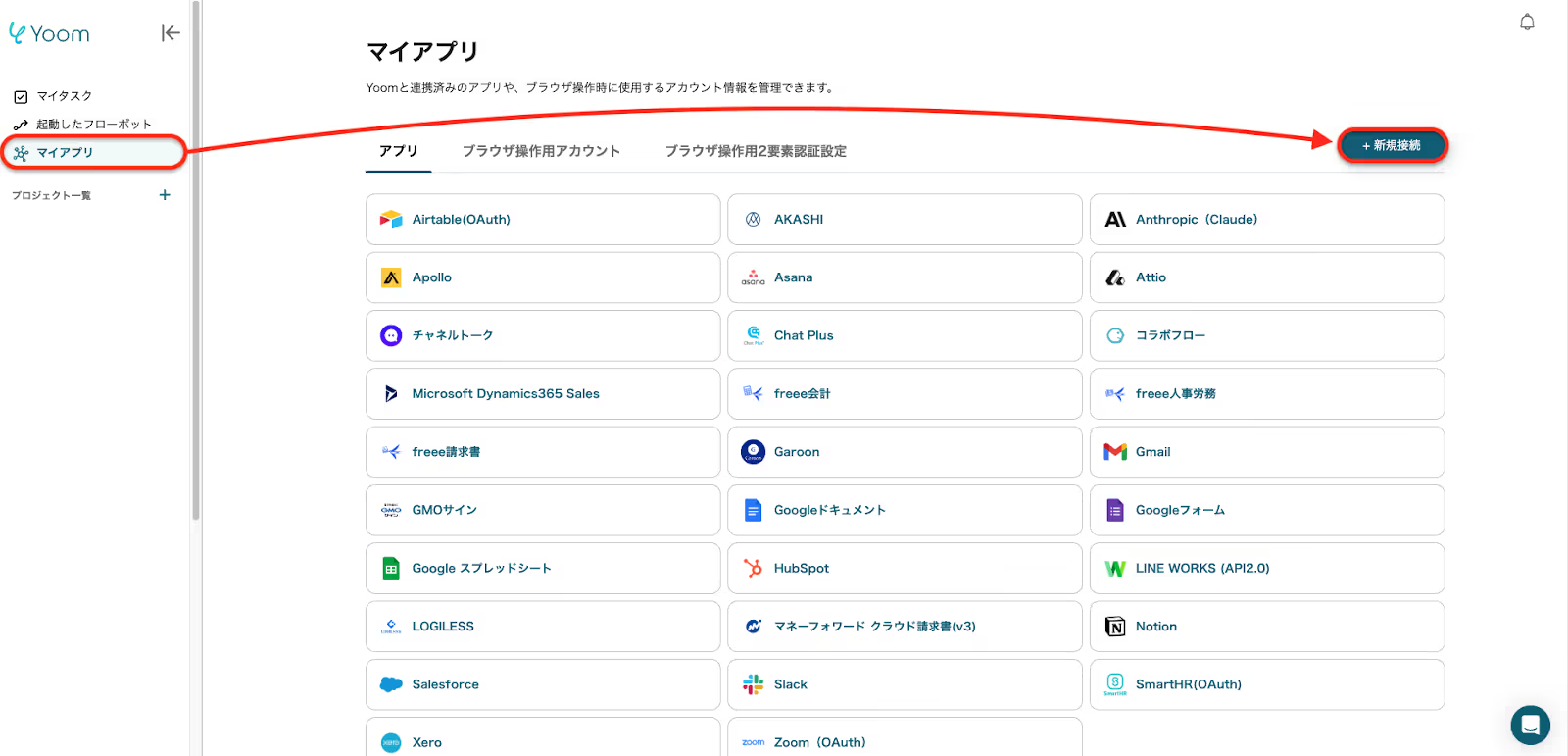
GitLabのアプリアイコンが出てきますので、そちらをクリックします。
連携させたいGitLabの「ユーザー名またはメインのメールアドレス」と「パスワード」を入力します。
情報入力後、[サインインする]をクリックしましょう。
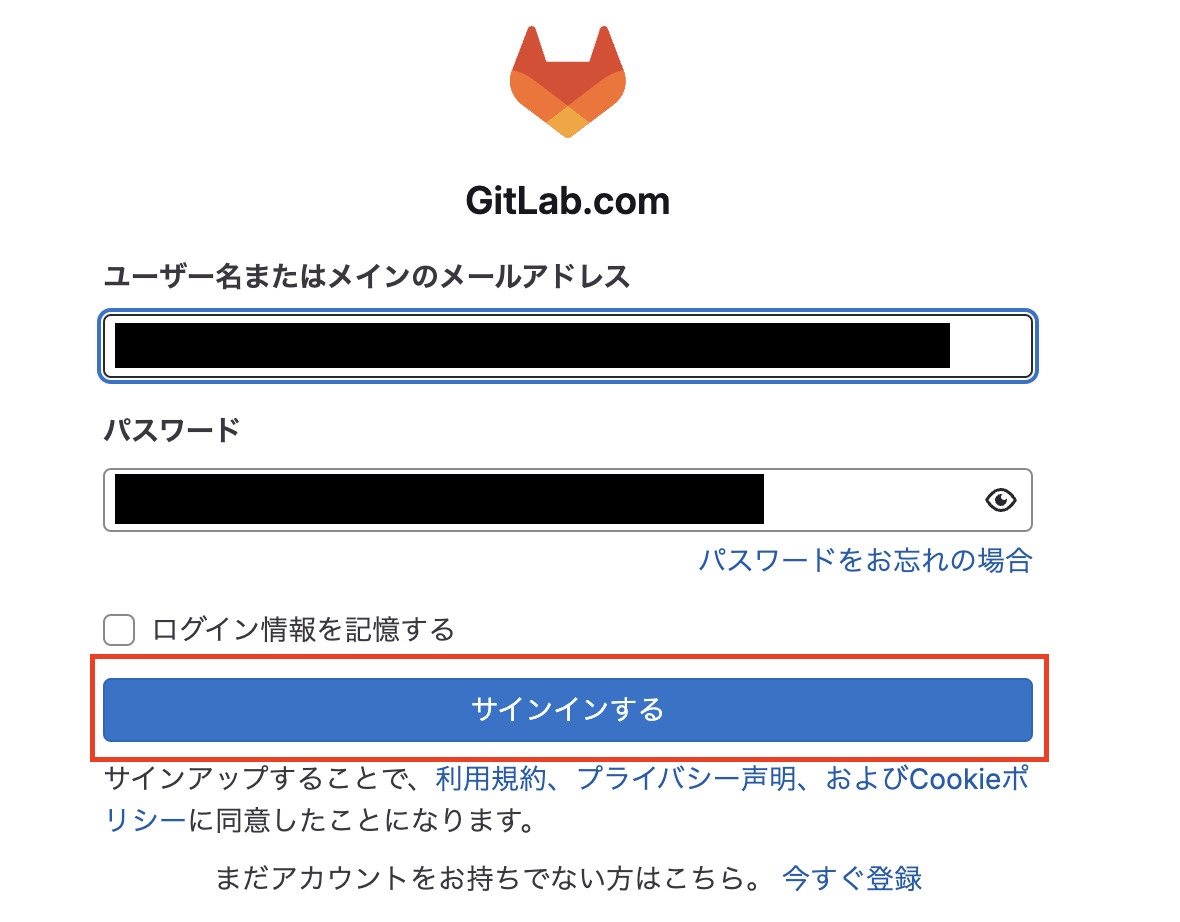
移行後の画面で認証を行ってください。
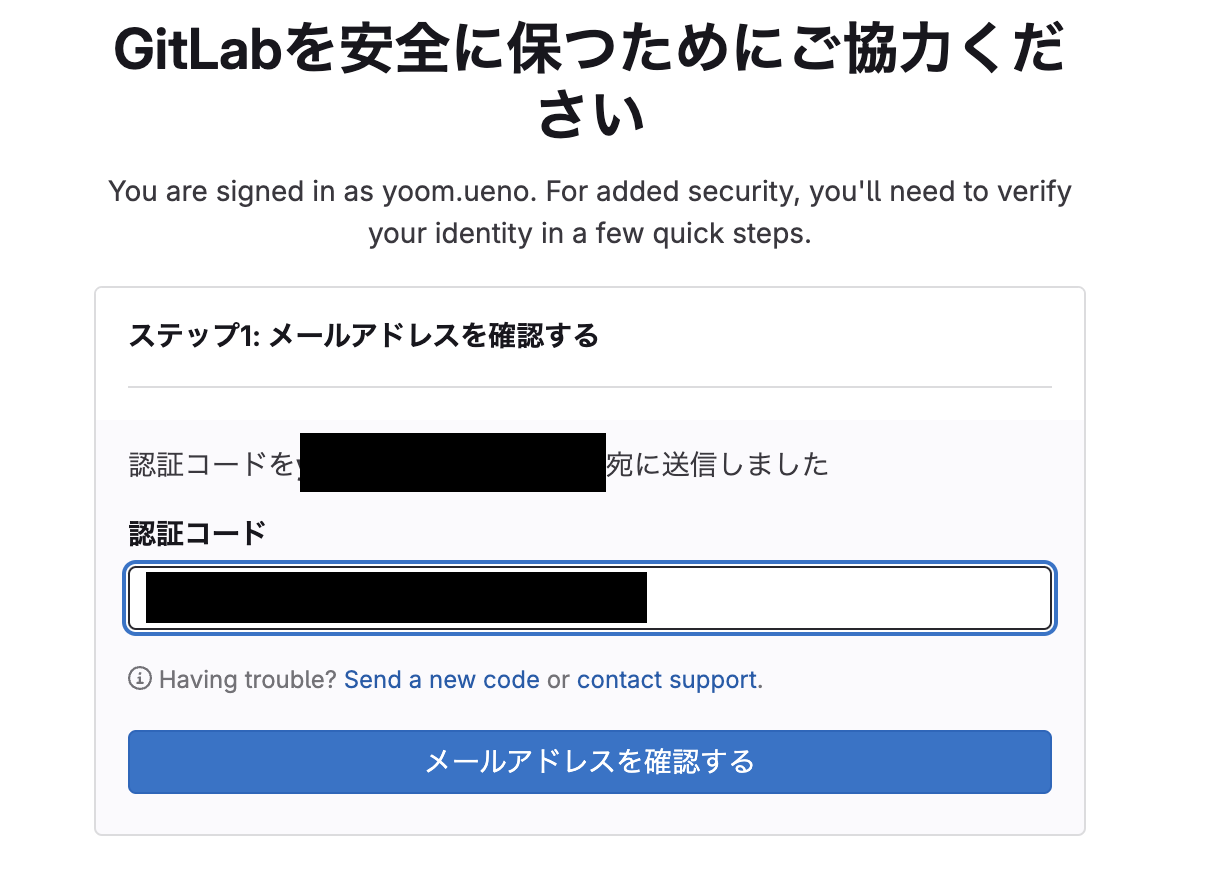
まずは、1つ目のGitLabが接続できました。
<GitHubとの連携>
次は、GitHubを接続しましょう。
先ほどと同様の操作でGitHubのアプリアイコンを検索し、クリックします。
クリック後、サインイン画面に移行するので、GitHubに登録しているユーザー名またはメールアドレスとパスワードを入力し、『サインイン』します。
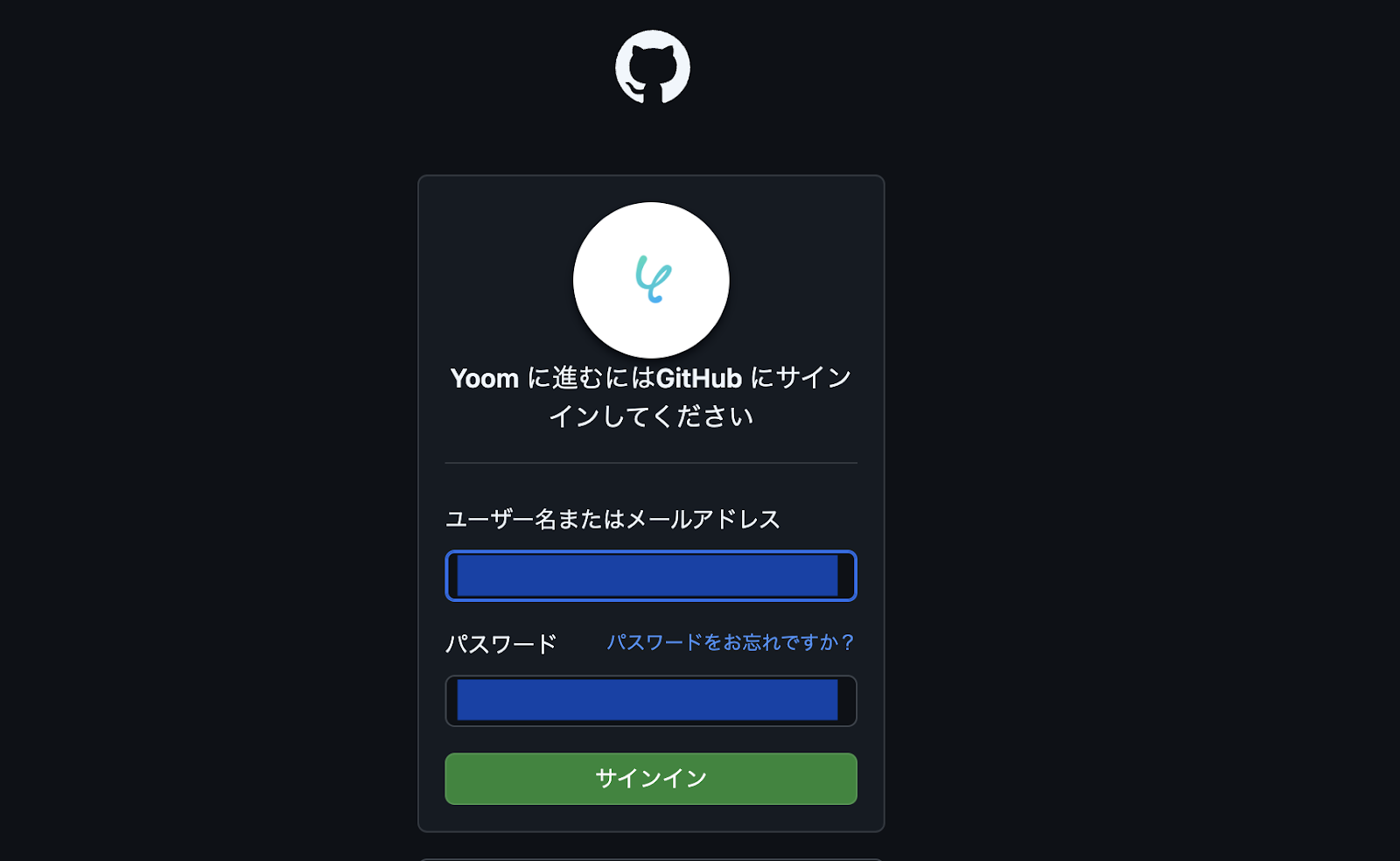
登録メールアドレスに認証コードが送付されます。
届いた認証コードを入力して『確認する』をクリックしてください。
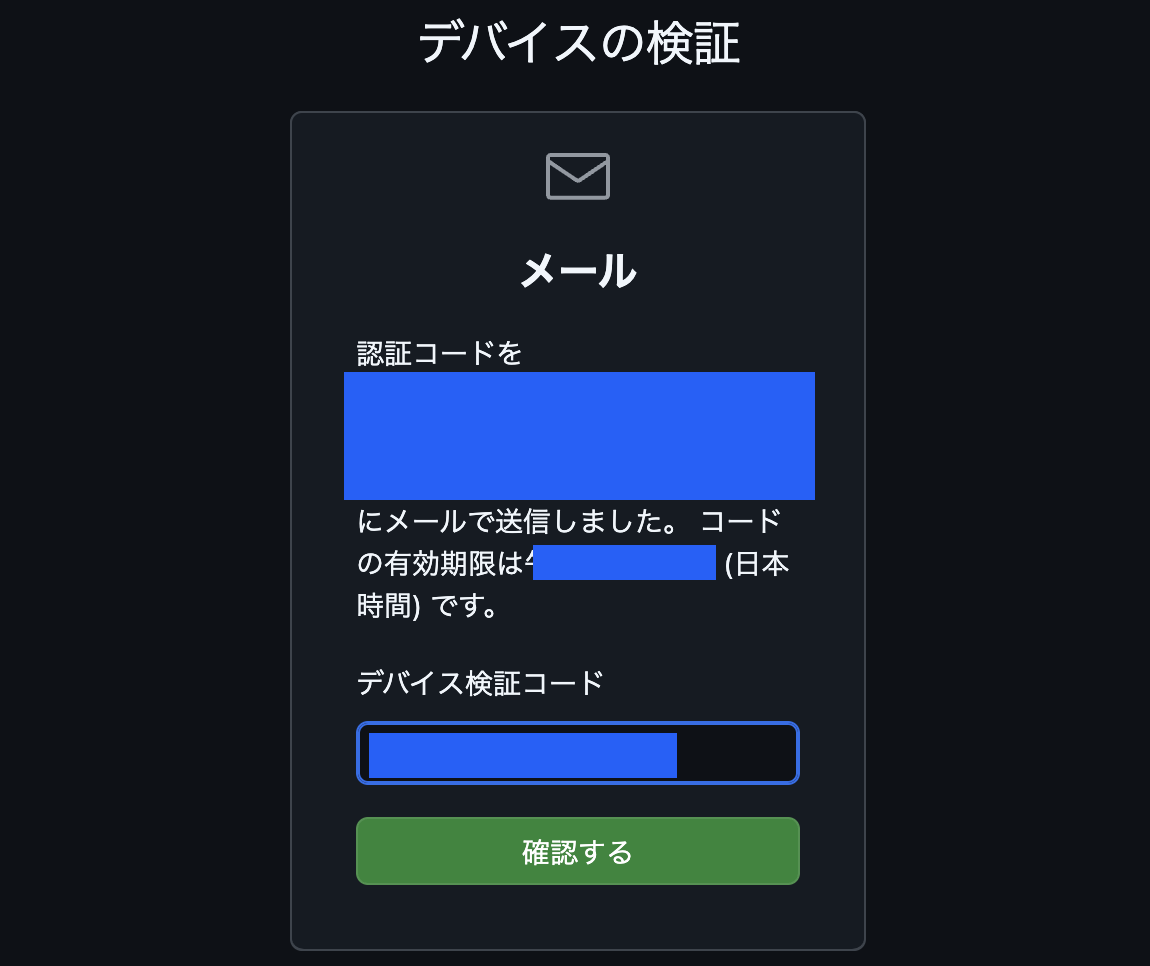
クリック後、2つのアプリが追加された状態のYoomアカウントのマイアプリ画面へ移動します。
これで2つのアプリがYoomアカウントに接続できました。
ステップ2:テンプレートのコピー
Yoomアカウントに対象のアプリの新規接続が完了していることを確認後、Yoomにログインし、以下バナーの「試してみる」をクリックしてください。
GitLabのIssueをGitHubのIssueに同期する
試してみる
■概要
複数のプロジェクトでGitLabとGitHubを併用している場合、Issueの同期を手作業で行う必要があり、手間や情報のズレが生じやすいのではないでしょうか。このワークフローを活用すれば、GitLabに新しいIssueが作成されたタイミングで、自動的にGitHubにも同じ内容のIssueを作成できます。手作業による転記の手間を省き、開発チーム間の情報共有を円滑にします。
■このテンプレートをおすすめする方
・GitLabとGitHubを併用しており、Issueの二重管理に手間を感じている方
・手作業による情報同期をなくし、開発チームの連携をスムーズにしたい方
・Issueの転記ミスや作成漏れを防ぎ、プロジェクト管理の精度を高めたい方
■注意事項
・GitLab、GitHubのそれぞれとYoomを連携してください。
・トリガーは5分、10分、15分、30分、60分の間隔で起動間隔を選択できます。
・プランによって最短の起動間隔が異なりますので、ご注意ください。
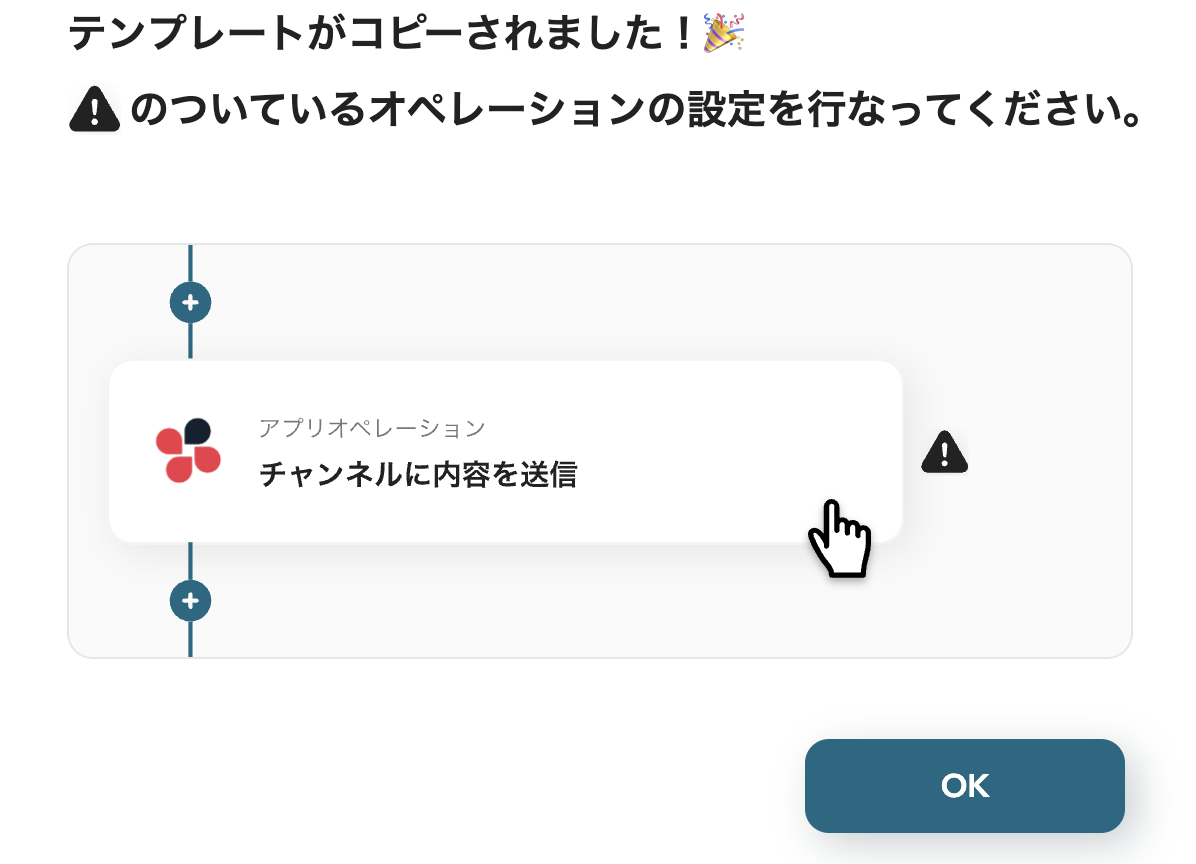
ステップ3:GitLabのトリガーアクション設定
さっそく、フローボットの設定を進めていきます!
Yoomアカウントの画面左側のマイプロジェクトから「【コピー】GitLabのIssueをGitHubのIssueに同期する」をクリックしてください。
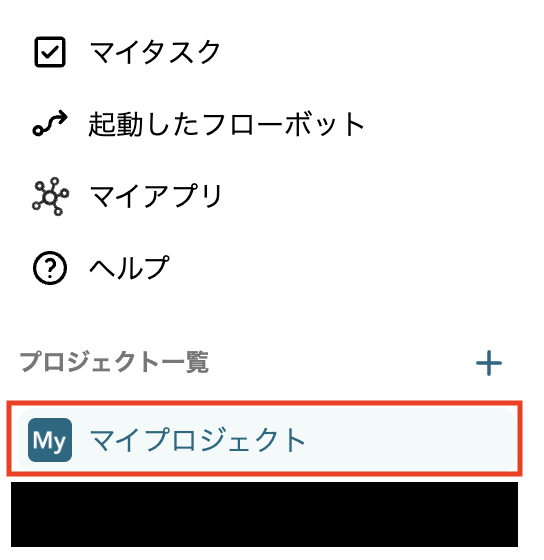
クリックした後、以下画面のようにテンプレート内容が表示されます。
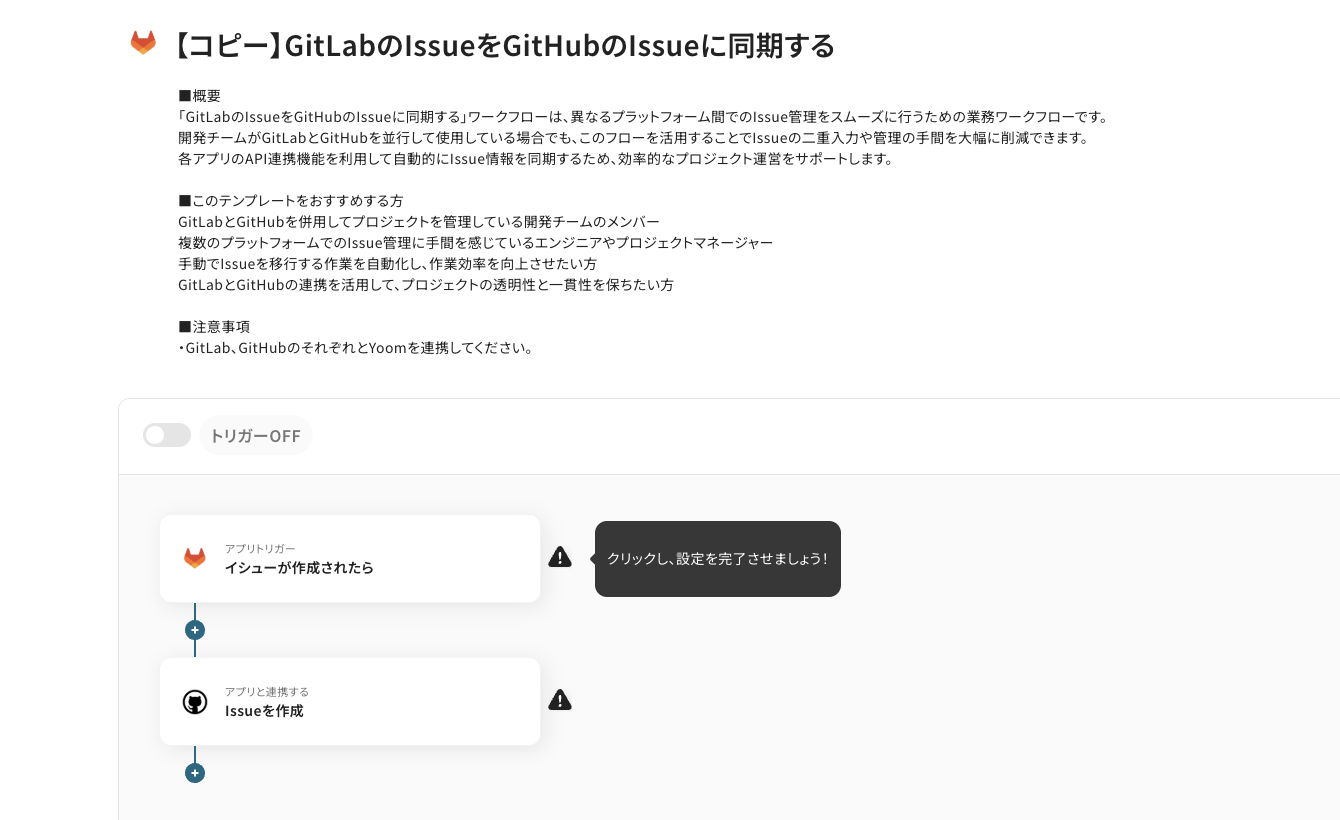
トリガーとなる「イシューが作成されたら」をクリックして、連携するアカウント情報が正しいかを確認してください。
確認後、[次へ]をクリックして進みましょう。
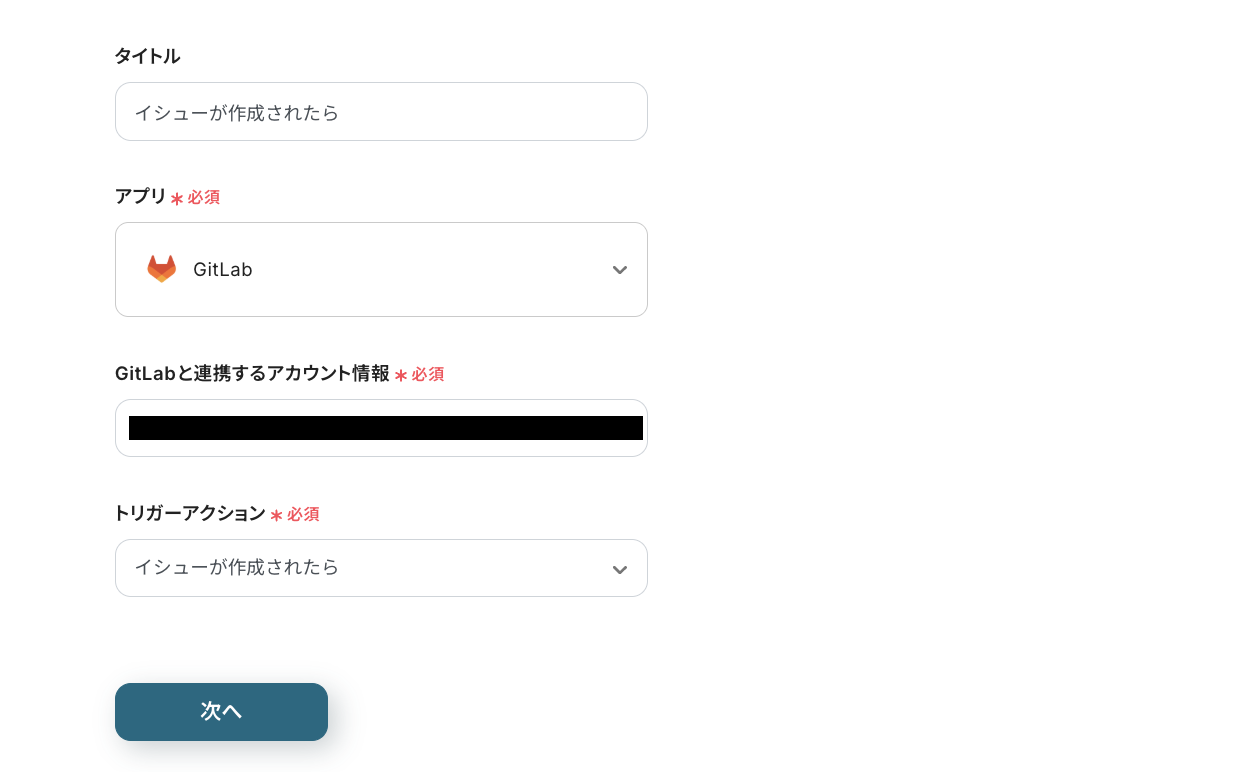
次の画面で「トリガーの起動間隔」を設定します。
※トリガーの起動タイミングは、5分、10分、15分、30分、60分のいずれかで設定できます。
ご利用プランによって、設定できるトリガーの最短間隔が違うので、その点は要チェックです。
なお、基本的にはそのプランの最短の起動間隔にしてお使いいただくことをおすすめします。
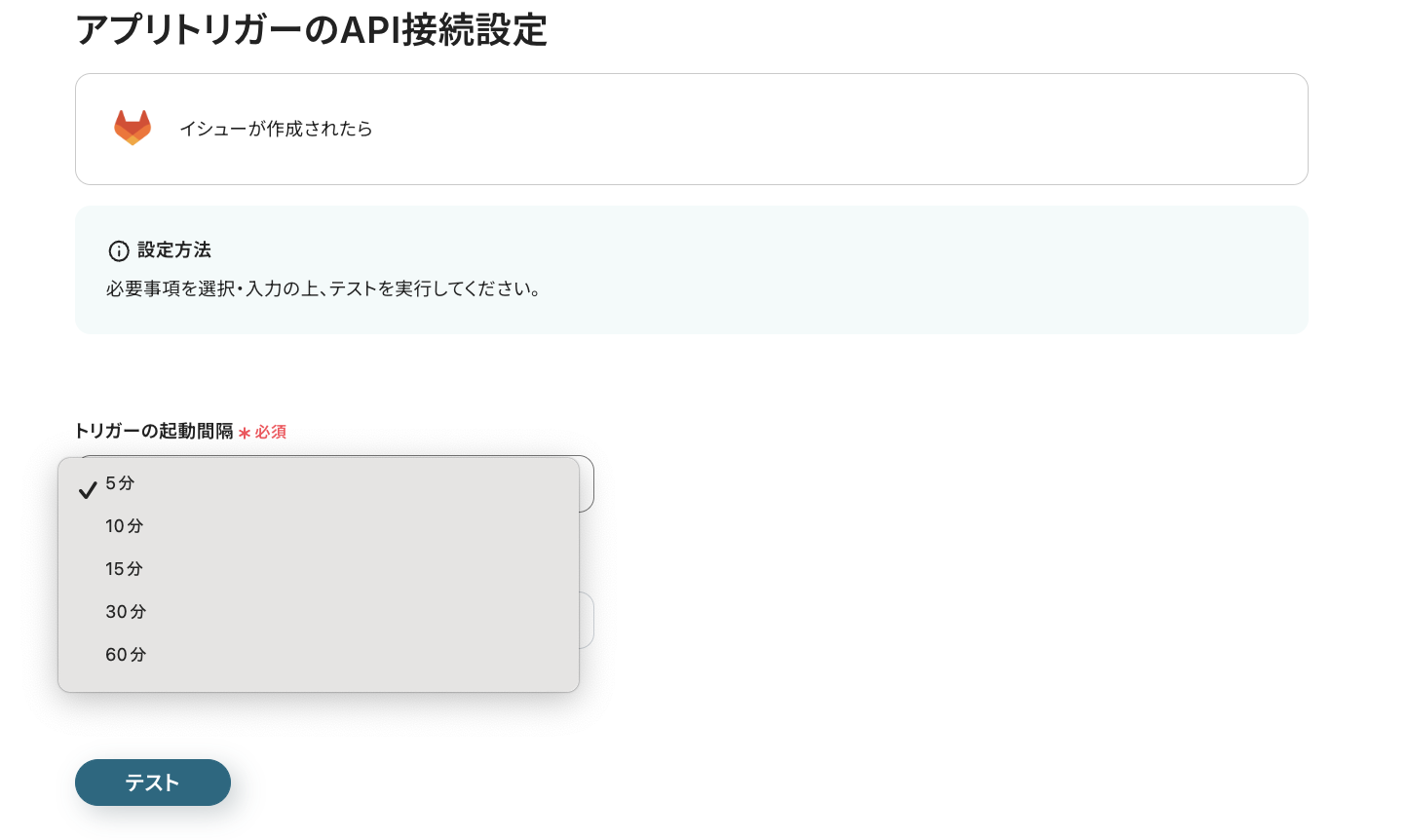
「プロジェクトID」は、入力バーをクリックすると、『候補』部分に連携したアカウントに基づいた情報が展開されます。この情報も活用して設定しましょう。
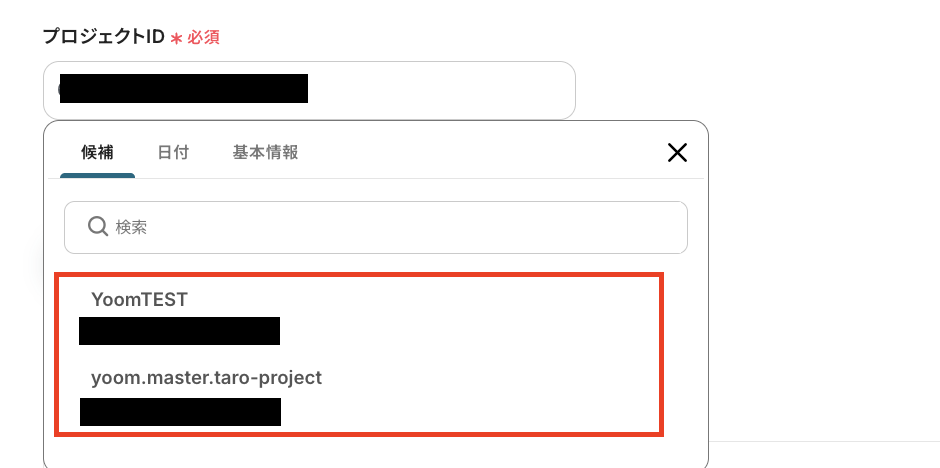
ここまで設定したら、Gitlabの画面に移り、今回のフローを対象としたIssueを新しく追加してください。
操作後、[テスト]をクリックします。
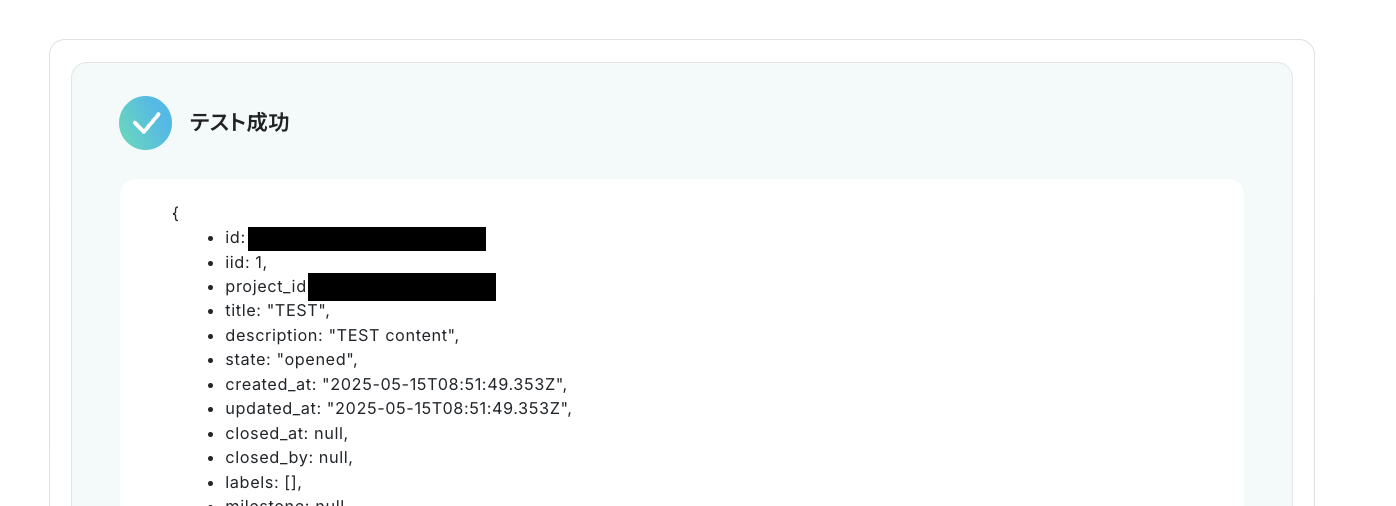
追加した情報が表示されていますね!テスト成功です!
取得した値(アウトプット)に問題がなければ、『保存する』を押してください。
アウトプット情報は、「この値を他のオペレーションで利用することができます。」という注釈の通り、この後のステップで引用・活用できます。
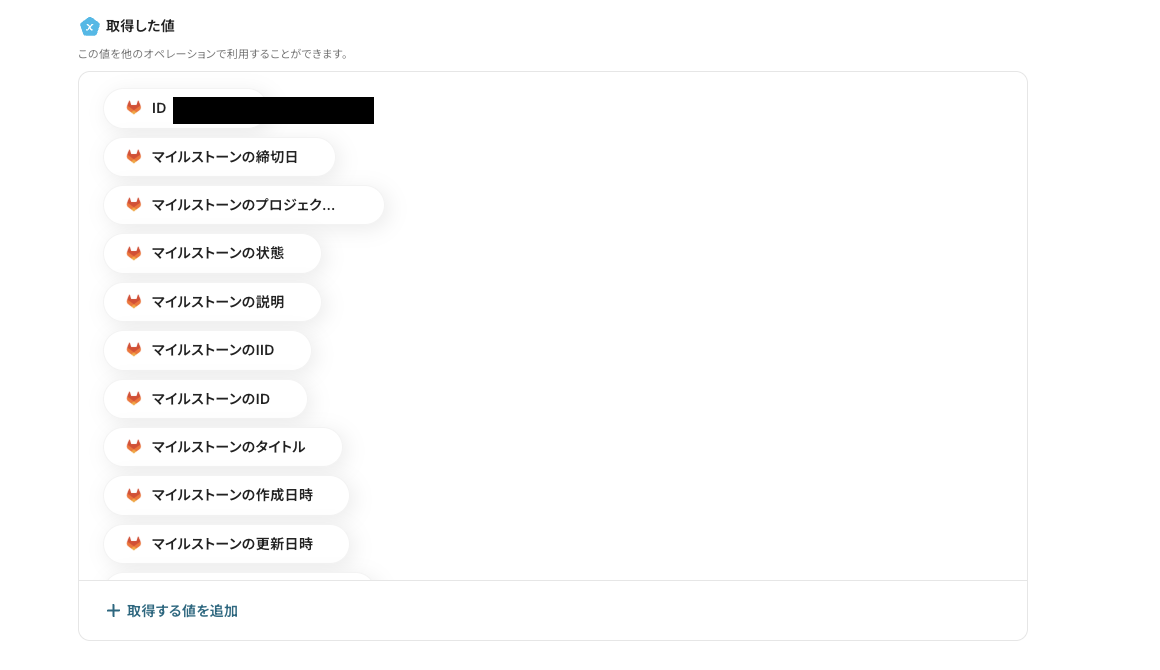
ステップ4:GitHubでIssueを作成する設定
最後に、2つ目の「Issueを作成」をクリックしてください。
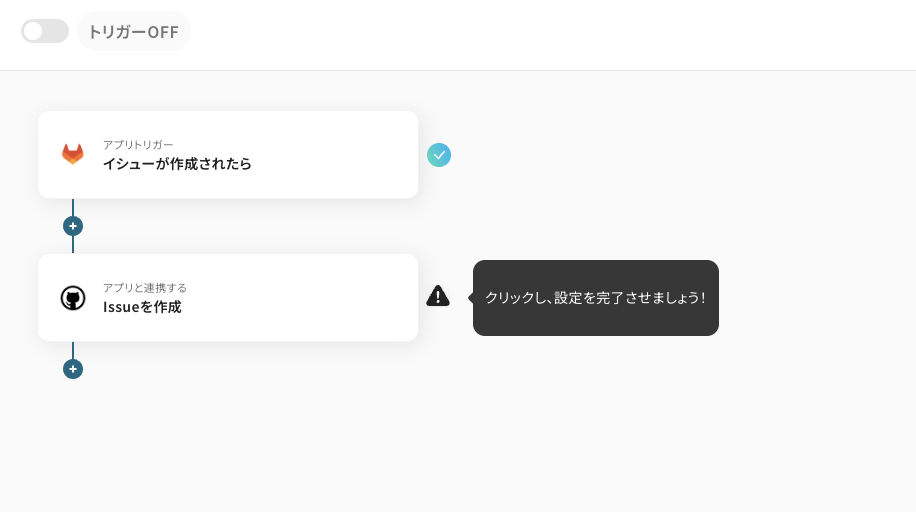
連携するアカウントが入力されていることを確認して、[次へ]を押します。
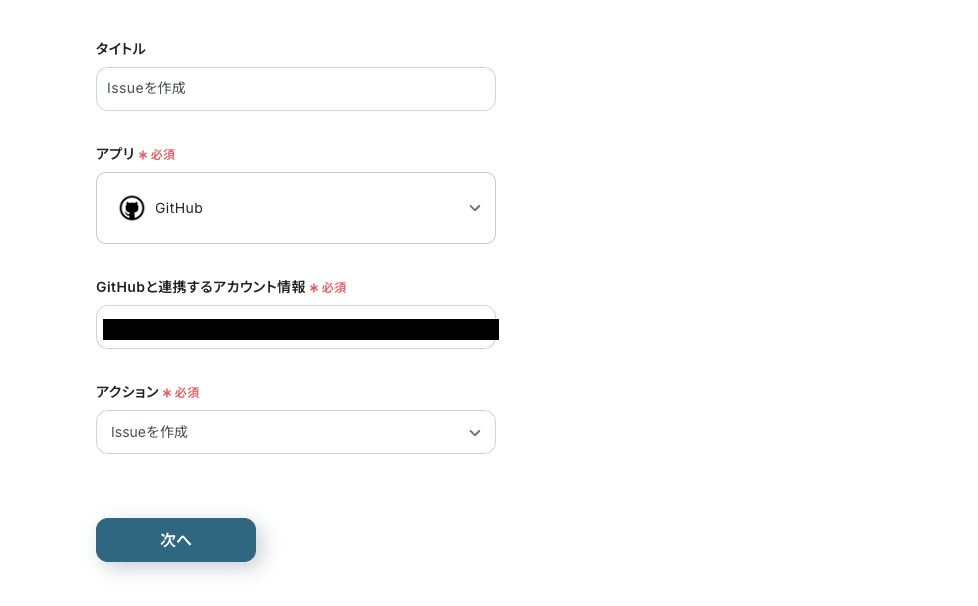
次の画面で「オーナー名」と「リポジトリ名」に注釈に沿って情報を入力します。
「タイトル」や「内容」は、入力バーをクリックすると、前ステップから取得した情報をアウトプットとして引用できます。
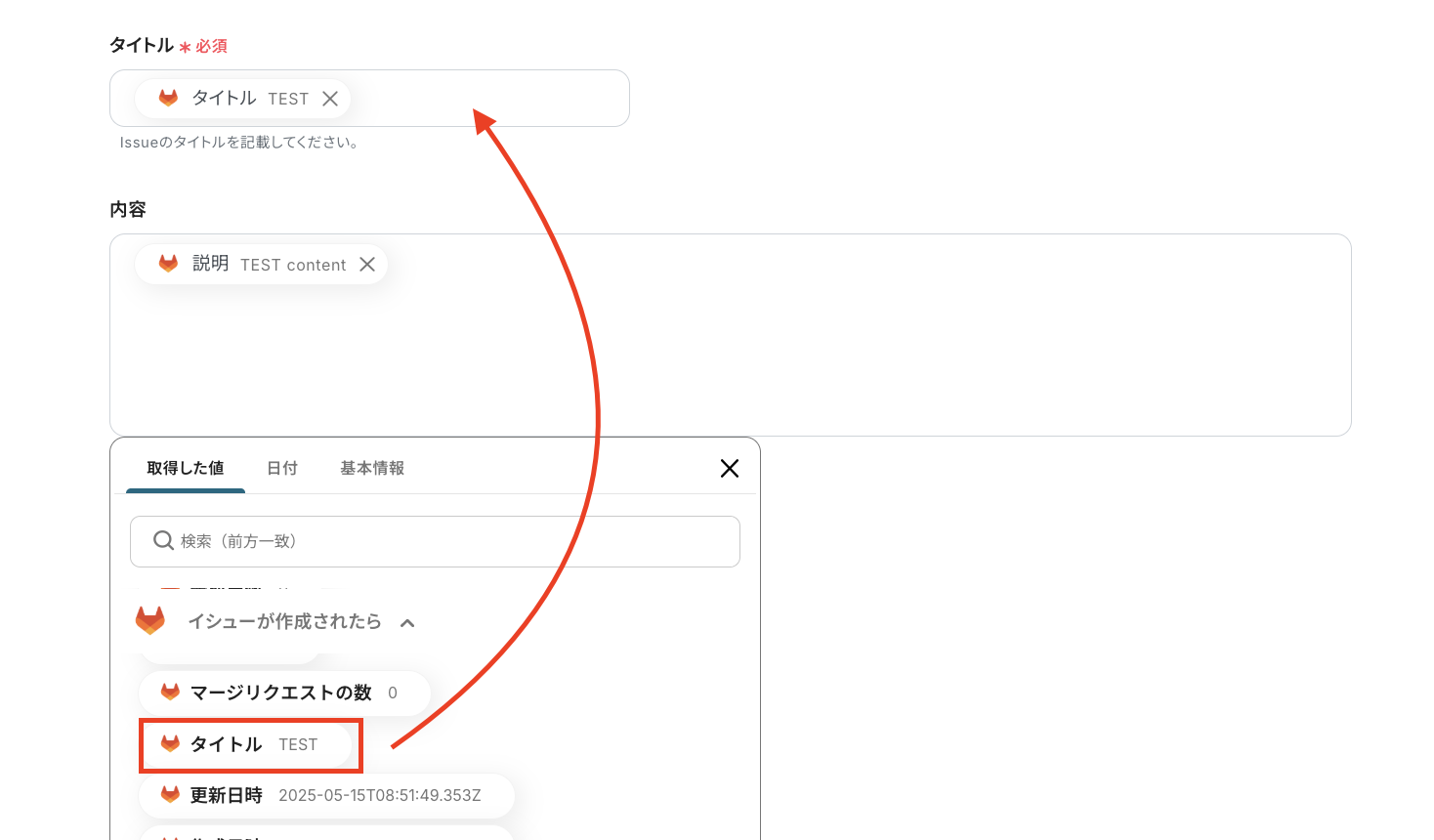
その他の項目も必要に応じて設定しましょう。
「ラベルリスト」と「アサイン先ユーザー」は【+〇〇を追加】をクリックすると、設定項目を増やすことができます。
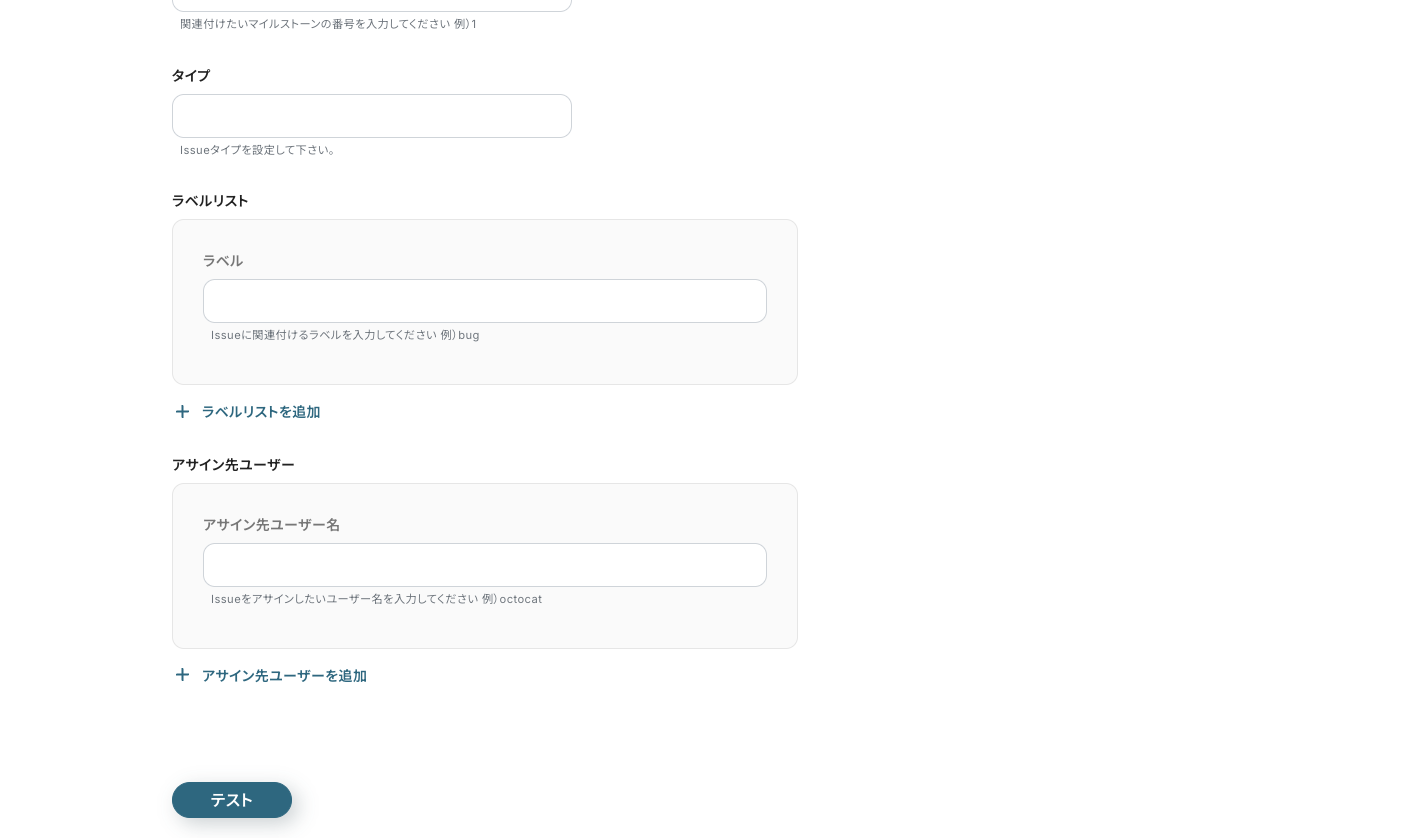
情報を設定した後、[テスト]をクリックして動作を確認しましょう。
テストに成功し、GitHubでの登録内容に問題がなければ、『保存する』をクリックします。
これで設定完了です!お疲れ様でした!
ステップ5:トリガーをONにして起動準備完了
以下の画面の赤枠部分「トリガーをON」をクリックすることで、フローボットが自動で起動します。
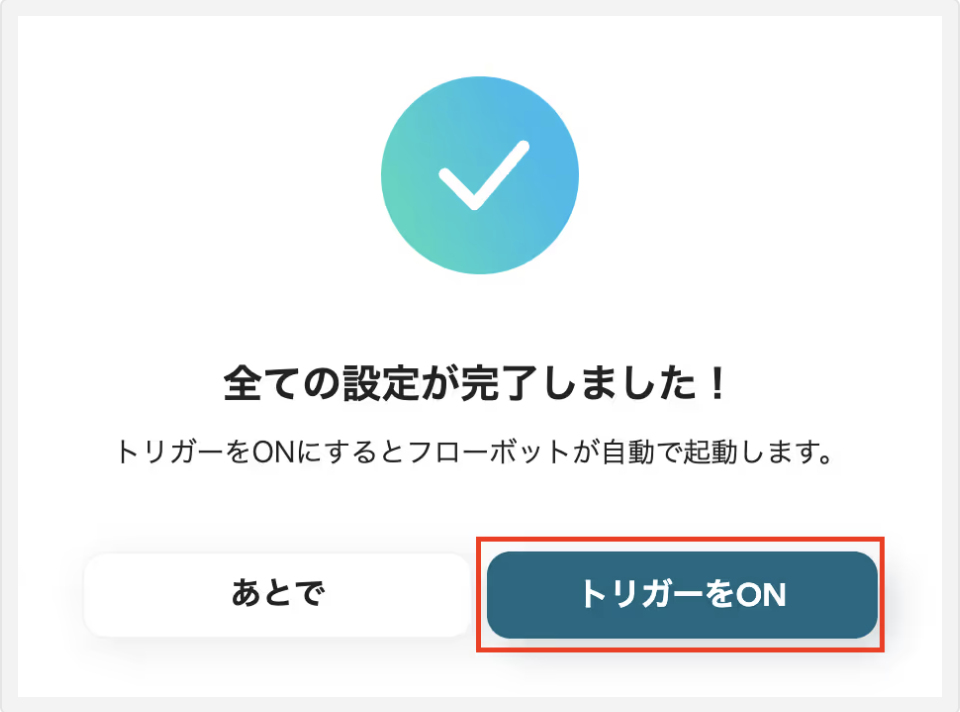
簡単に自動化フローボットが作成できましたね!
GitHubのデータをGitLabに連携したい場合
今回はGitLabからGitHubへデータを連携する方法をご紹介しました。
逆にGitHubからGitLabへのデータ連携を実施したい場合もあるかと思います。
その場合は、下記のテンプレートも併せてご利用ください。
GitHubのIssueをGitLabのIssueに自動同期する
GitHubに新しいIssueが作成されたら、その内容を自動でGitLabにもIssueとして登録します。
GitHubを起点としたプロジェクト管理を行っている場合でも、GitLabを利用しているチームとのスムーズな情報共有を実現し、開発プロセス全体の透明性を高めます。
GitHubのIssueをGitLabのIssueに自動同期する
試してみる
■概要
GitHubとGitLabを併用していると、Issueの管理が分散し、手作業での情報同期に手間を感じることはありませんか?
手動での転記は時間がかかるだけでなく、更新漏れや記載ミスの原因にもなりがちです。
このワークフローを活用すれば、GitHubでIssueが作成されると、自動でGitLabにもIssueが作成されるため、こうした課題を解消し、開発プロセスの連携を円滑にします。
■このテンプレートをおすすめする方
・複数のプロジェクトでGitHubとGitLabを使い分けている開発チームの方
・Issueの手動での転記作業に時間を取られ、本来の開発業務に集中したい方
・開発プロセスにおける情報共有の漏れや遅延を防ぎたいプロジェクトマネージャーの方
■注意事項
・GitHub、GitLabのそれぞれとYoomを連携してください。
・トリガーは5分、10分、15分、30分、60分の間隔で起動間隔を選択できます。
・プランによって最短の起動間隔が異なりますので、ご注意ください。
GitHubでIssueが指定のステータスに更新されたら、GitLabに新規プロジェクトを作成する
GitHubのIssueが「完了」や「承認済み」など、特定のステータスに更新されたことをトリガーとして、GitLabに新しいプロジェクトを自動で作成します。
特定のIssue完了を検知して次のフェーズのプロジェクトを自動で立ち上げるといった、一連のワークフローを自動化できます。
GitHubでIssueが指定のステータスに更新されたら、GitLabに新規プロジェクトを作成する
試してみる
■概要
開発プロジェクトにおいてGitHubとGitLabを併用していると、それぞれのツールで情報が分断され、手作業での情報連携に手間を感じることはないでしょうか。
特に、GitHub上のIssueの進捗に合わせてGitLabでプロジェクトを立ち上げるような定型業務は、見落としや対応遅れの原因にもなり得ます。
このワークフローを活用すれば、GitHubでIssueが特定のステータスに更新されると、GitLabに新規プロジェクトを自動で作成し、ツール間の連携を円滑にします。
■このテンプレートをおすすめする方
・GitHubとGitLabを併用し、手作業でのプロジェクト作成を非効率に感じている方
・GitHubのIssue管理とGitLabのプロジェクト管理を自動で連携させたい開発チームの方
・開発プロセスの定型業務を自動化し、よりコアな業務に集中したいマネージャーの方
■注意事項
・GitHub、GitLabのそれぞれとYoomを連携してください。
・トリガーは5分、10分、15分、30分、60分の間隔で起動間隔を選択できます。
・プランによって最短の起動間隔が異なりますので、ご注意ください。
・分岐はミニプラン以上のプランでご利用いただける機能(オペレーション)となっております。フリープランの場合は設定しているフローボットのオペレーションはエラーとなりますので、ご注意ください。
・ミニプランなどの有料プランは、2週間の無料トライアルを行うことが可能です。無料トライアル中には制限対象のアプリや機能(オペレーション)を使用することができます。
GitLabやGitHubを使ったその他の自動化例
今回ご紹介した連携以外でも、GitLabやGitHubのAPIを活用してさまざまな業務を自動化することが可能です。
もし気になるものがあればぜひこちらもお試しになってみてください!
GitLabを使った自動化例
課題作成時にデータベースへのデータ追加やチャットツールへの自動通知を実現します。
また、課題更新時に通知することも可能です。
さらに、他プロジェクト管理システムでの課題更新をトリガーに、GitLabの課題を自動で更新することもできます。
これにより、データ転記の手間や情報共有の遅延を防ぎ、開発チーム全体の情報連携とプロジェクト進捗管理を効率化できるでしょう。
Backlogの課題ステータスが変更されたらGitLabのIssueも更新する
試してみる
■概要
「Backlogの課題ステータスが変更されたらGitLabのIssueも更新する」ワークフローは、プロジェクト管理の効率化を図る業務ワークフローです。
BacklogとGitLabを連携させることで、課題の進捗状況が自動的に同期され、二重入力の手間や情報の食い違いを防ぎます。
これにより、チーム全体で最新の状況を共有しやすくなり、スムーズなプロジェクト運営が実現します。
■このテンプレートをおすすめする方
・BacklogとGitLabを両方活用しているプロジェクトマネージャーの方
・課題管理の際に、両システムへの手動更新に時間を取られているチームリーダーの方
・プロジェクトの進行状況をリアルタイムで共有したいと考えている開発者の方
・情報の一元管理を目指し、効率的な業務フローを構築したい経営者の方
■注意事項
・Backlog、GitLabのそれぞれとYoomを連携してください。
・トリガーは5分、10分、15分、30分、60分の間隔で起動間隔を選択できます。
・プランによって最短の起動間隔が異なりますので、ご注意ください。
GitLabでIssueが作成されたらGoogle スプレッドシートに追加する
試してみる
■概要
「GitLabでIssueが作成されたら、Google スプレッドシートに自動で追加する」ワークフローは、GitLab apiを活用し、開発チームの課題管理を手軽に可視化する業務ワークフローです。Issueの発生を迅速でキャッチし、必要な情報をGoogle スプレッドシートへ自動転記。設定もシンプルで、手入力の手間を減らし、チーム内の共有や報告がスムーズになります。
■このテンプレートをおすすめする方
・GitLabで作成されたIssueを手動でGoogle スプレッドシート管理しており、転記の手間に悩んでいる開発リーダー
・GitLab api を使った自動連携に興味があり、チームの作業効率を上げたいエンジニア
・プロジェクトの進捗や課題をGoogle スプレッドシートで俯瞰的に管理したいプロダクトマネージャー
・定例レポート用にIssue一覧をまとめる作業を自動化したいプロジェクトマネージャー
・Yoomのワークフローで簡単にGitLabとGoogle スプレッドシートを連携したい方
■注意事項
・GitLab、Google スプレッドシートのそれぞれとYoomを連携してください。
・トリガーは5分、10分、15分、30分、60分の間隔で起動間隔を選択できます。
・プランによって最短の起動間隔が異なりますので、ご注意ください。
GitLabでIssueが作成されたらMicrosoft Teamsに通知する
試してみる
■概要
「GitLabでIssueが作成されたらMicrosoft Teamsに通知する」フローは、開発チームのコミュニケーションをスムーズにする業務ワークフローです。
手動での情報共有の手間を省き、より効果的なチームワークをサポートします。
■このテンプレートをおすすめする方
・GitLabを利用してプロジェクト管理を行っている開発チームのリーダー
・Microsoft Teamsでチームコミュニケーションを活用している担当者
・Issue管理の効率化を図りたいエンジニアやプロジェクトマネージャー
・手動での通知作業を自動化し、作業時間を短縮したい方
・GitLabとMicrosoft Teamsの連携を初めて導入する方
■注意事項
・GitLab、Microsoft TeamsのそれぞれとYoomを連携してください。
・Microsoft365(旧Office365)には、家庭向けプランと一般法人向けプラン(Microsoft365 Business)があり、一般法人向けプランに加入していない場合には認証に失敗する可能性があります。
・トリガーは5分、10分、15分、30分、60分の間隔で起動間隔を選択できます。
・プランによって最短の起動間隔が異なりますので、ご注意ください。
GitLabでIssueが作成されたらSlackに通知する
試してみる
■概要
「GitLabでIssueが作成されたらSlackに通知する」フローは、開発チームのコミュニケーションを円滑にする業務ワークフローです。
GitLabで新しいIssueが発生すると、Slackに通知が届きます。チームメンバー全員がリアルタイムで情報を共有でき、迅速な対応が可能となります。
これにより、プロジェクトの進行状況を把握しやすくなり、効率的な連携が実現します。
■このテンプレートをおすすめする方
・GitLabを活用してプロジェクト管理を行っている開発チームのリーダー
・Slackを利用してチーム内のコミュニケーションを強化したいプロジェクトマネージャー
・Issueの発生時に即座にチーム全体へ情報を共有したい開発者
・情報の見落としを防ぎ、迅速な対応を求めるエンジニアリングチーム
・プロジェクトの進行状況をリアルタイムで把握したい経営者や管理者
■注意事項
・GitLab、SlackのそれぞれとYoomを連携してください。
・トリガーは5分、10分、15分、30分、60分の間隔で起動間隔を選択できます。
・プランによって最短の起動間隔が異なりますので、ご注意ください。
Jira Softwareで更新された課題をGitLabに反映する
試してみる
■概要
プロジェクト管理でJira Softwareを、ソースコード管理でGitLabを利用しているチームでは、両ツールの情報同期が課題になりがちです。Jira Softwareの課題更新を手作業でGitLabに反映させるのは手間がかかり、反映漏れのリスクも伴います。このワークフローは、Jira Softwareで課題が更新されると、関連するGitLabのイシューを自動で更新します。手作業による二重入力をなくし、Jira SoftwareとGitLab間の情報連携をスムーズに実現します。
■このテンプレートをおすすめする方
・Jira SoftwareとGitLabを併用し、課題とイシューの同期を手作業で行っている開発担当者の方
・両ツールの情報整合性を保ち、開発の進捗管理を円滑にしたいプロジェクトマネージャーの方
・Jira SoftwareとGitLabの連携を自動化し、開発プロセスの効率化を図りたいチームリーダーの方
■このテンプレートを使うメリット
・Jira Softwareの課題更新が自動でGitLabのイシューに反映されるため、これまで手作業での情報同期にかかっていた時間を短縮できます
・手作業による情報の転記ミスや更新漏れといったヒューマンエラーを防ぎ、Jira SoftwareとGitLab間の情報の正確性を保つことに繋がります
■注意事項
・GitLab、Jira SoftwareのそれぞれとYoomを連携してください。
・トリガーは5分、10分、15分、30分、60分の間隔で起動間隔を選択できます。
・プランによって最短の起動間隔が異なりますので、ご注意ください。
・Jira Sofrwareのマイアプリ連携方法は下記をご参照ください。
・https://intercom.help/yoom/ja/articles/5700600
・分岐はミニプラン以上のプランでご利用いただける機能(オペレーション)となっております。フリープランの場合は設定しているフローボットのオペレーションはエラーとなりますので、ご注意ください。
・ミニプランなどの有料プランは、2週間の無料トライアルを行うことが可能です。無料トライアル中には制限対象のアプリや機能(オペレーション)を使用することができます。
GitHubを使った自動化例
課題作成時のデータ追加やヘルプデスクでのチケット作成を自動化します。
また、プルリクエスト作成時にはメールでの通知を実現。
さらに、フォームからの情報で課題を自動作成したり、CRMでのタスク登録を連携したりも可能です。
人的ミスのリスクを低減し、開発プロセスの効率化と情報共有の精度を向上させましょう。
GitHubでプルリクエストが作成されたら、Gmailで通知する
試してみる
■概要
GitHubでの開発プロジェクトにおいて、プルリクエストの確認が遅れ、レビューが滞ってしまうことはないでしょうか。このワークフローは、GitHubでプルリクエストが作成された際に、指定した宛先へGmailで自動的に通知を送ります。手動での通知作業をなくし、GitHubとGmailを連携させることで、重要な更新の見逃しを防ぎ、開発チームのコミュニケーションを円滑化します。
■このテンプレートをおすすめする方
・GitHubでの開発進捗をGmailで把握し、レビュープロセスを迅速化したいチームリーダーの方
・プルリクエストの作成をチームメンバーに確実に通知し、コミュニケーションを円滑にしたい開発者の方
・複数のリポジトリを管理しており、GitHubからの通知をGmailで一元化したいと考えている方
■注意事項
・GitHub、GmailのそれぞれとYoomを連携してください。
・トリガーは5分、10分、15分、30分、60分の間隔で起動間隔を選択できます。
・プランによって最短の起動間隔が異なりますので、ご注意ください。
GitHubでIssueが作成されたら、Smartsheetで行を追加する
試してみる
■概要
開発プロジェクトにおいて、GitHubのIssue管理とSmartsheetでのタスク管理を併用しているものの、それぞれが独立しており、情報連携に手間を感じていませんか。手作業による情報の転記は時間がかかるだけでなく、入力ミスや更新漏れの原因にもなり得ます。このワークフローを活用することで、GitHubとSmartsheetをスムーズに連携させ、Issueが作成されたタイミングでSmartsheetに自動で行を追加し、プロジェクト管理の効率化を実現します。
■このテンプレートをおすすめする方
・GitHubのIssue情報をSmartsheetで管理しており、手作業での転記をなくしたいプロジェクトマネージャーの方
・開発タスクの進捗状況をSmartsheetで一元管理し、チーム内の情報共有を円滑にしたいと考えている方
・SmartsheetとGitHubをAPI連携させたいが、ノーコードで手軽に自動化を実現したいと考えている方
■注意事項
・SmartsheetとGitHubのそれぞれとYoomを連携してください。
・トリガーは5分、10分、15分、30分、60分の間隔で起動間隔を選択できます。
・プランによって最短の起動間隔が異なりますので、ご注意ください。
Googleフォームで送信された情報でGitHubにIssueを作成する
試してみる
■概要
「Googleフォームで送信された情報でGitHubにIssueを作成する」フローは、ユーザーからのフィードバックやバグ報告を効率的にGitHubに管理するための業務ワークフローです。
Googleフォームを利用して収集したデータを自動的にGitHubのIssueとして登録することで、手動での入力作業を削減します。
これにより、開発チームは迅速に対応でき、プロジェクトの進行をスムーズに保つことが可能になります。
■このテンプレートをおすすめする方
・Googleフォームを利用してユーザーからの情報を収集している開発チームの方
・GitHubでのIssue管理を効率化したいプロジェクトマネージャーの方
・手動でのIssue作成に時間を取られたくないエンジニアの方
・フィードバックやバグ報告を迅速に対応したいスタートアップの方
・業務ワークフローの自動化を検討しているIT担当者の方
■注意事項
・GoogleフォームとGitHubのそれぞれとYoomを連携してください。
・トリガーは5分、10分、15分、30分、60分の間隔で起動間隔を選択できます。
・プランによって最短の起動間隔が異なりますので、ご注意ください。
SalesforceでToDoオブジェクトが登録されたらGitHubに追加する
試してみる
SalesforceでToDoオブジェクトが登録されたらGitHubに追加するフローです。
GitHubで特定のIssueが作成されたら、Backlogに課題を追加する
試してみる
■概要
GitHubで新しいIssueが作成されるたびに、手動でBacklogに課題を起票していませんか?
この作業は単純ですが、対応漏れや転記ミスが発生しやすく、開発の進行に影響を与えかねません。
このワークフローを活用すれば、GitHubのIssue作成をトリガーとして、Backlogへの課題追加を自動化できます。
BacklogとGitHubの連携をスムーズにし、手作業による課題管理の煩雑さを解消します。
■このテンプレートをおすすめする方
・GitHubとBacklogを併用し、二重入力の手間を削減したい開発チームのリーダーの方
・BacklogとGitHubの連携における手作業での転記ミスや対応漏れを防ぎたいプロジェクトマネージャーの方
・Issueや課題管理のプロセスを自動化し、開発業務の効率化を目指している方
■注意事項
・GitHub、BacklogのそれぞれとYoomを連携してください。
・トリガーは5分、10分、15分、30分、60分の間隔で起動間隔を選択できます。
・プランによって最短の起動間隔が異なりますので、ご注意ください。
・分岐はミニプラン以上のプランでご利用いただける機能(オペレーション)となっております。フリープランの場合は設定しているフローボットのオペレーションはエラーとなりますので、ご注意ください。
・ミニプランなどの有料プランは、2週間の無料トライアルを行うことが可能です。無料トライアル中には制限対象のアプリや機能(オペレーション)を使用することができます。
まとめ
GitLabとGitHubの連携を自動化することで、これまで手作業で行っていたIssueの転記作業やそれに伴う情報の確認といった手間が減り、ヒューマンエラーの抑制にもつながります。
ツール間の情報同期に時間を費やすことなく、常に最新の正しい情報に基づいて業務を進められるようになるため、コーディングや設計といったコア業務に集中できる環境が整雨でしょう。
ノーコードツールの「Yoom」を活用することで、プログラミングの知識がない方でも、画面上の操作だけで直感的に構築することが可能です。
もしGitLabやGitHubに関連する業務の自動化に少しでも興味を持っていただけたなら、ぜひこちらから無料登録して、Yoomがもたらす業務効率化を体験してみてください!